ViewSonic. Pro8500 DLP Projector. - User Guide. - Guide de l utilisateur. - Bedienungsanleitung. - Guía del usuario. - Guida dell utente
|
|
|
- Mikael Lars Lind
- för 6 år sedan
- Visningar:
Transkript
1 ViewSonic Pro8500 DLP Projector - User Guide - Guide de l utilisateur - Bedienungsanleitung - Guía del usuario - Guida dell utente - Guia do usuário - Användarhandbok - Käyttöopas Model No. : VS13645
2 Übereinstimmungserklärung FCC-Erklärung Dieses Gerät erfüllt alle Anforderungen des Teils 15 der FCC-Bestimmungen. Der Betrieb muss die folgenden zwei Bedingungen erfüllen: (1) Das Gerät darf keine schädlichen Interferenzen verursachen, und (2) das Gerät muss alle empfangenen Interferenzen inklusive der Interferenzen, die eventuell einen unerwünschten Betrieb verursachen, annehmen. Dieses Gerät wurde geprüft und erfüllt die Anforderungen für Digitalgeräte der Klasse B gemäß Teil 15 der FCC-Richtlinien. Diese Richtlinien sollen einen angemessenen Schutz gegen Empfangsstörungen im Wohnbereich gewährleisten. Dieses Gerät erzeugt, verwendet und kann Hochfrequenzenergie abstrahlen, und kann, sofern es nicht in Übereinstimmung mit diesen Anweisungen installiert und betrieben wird, Rundfunkstörungen verursachen. Es kann jedoch nicht Gerät Störungen im Rundfunk- und Fernsehempfang verursachen, was durch Aus- oder Einschalten des Gerätes überprüft werden kann, wird dem Benutzer empfohlen, die Störungen durch eine oder mehrere der folgenden Maßnahmen zu beheben. Empfänger angeschlossen ist. Warnung: Einhaltung zuständigen Seite ungültig werden kann. Für Kanada Bestimmungen. CE-Konformität für europäische Länder Die folgende Information gilt nur für Mitgliedsstaaten der EU: Elektronik- Altgeräte (Elektro- und Elektronik - Altgeräte Richtlinie). Das Symbol weist darauf hin, dass das Gerät einschließlich ge- und verbrauchten Batterien bzw Akkus nicht in den Hausmüll gegeben werden darf, sondern den hierfür bestimmten getrennten Sammelsystemen zugeführt werden muss. Falls die in diesem Gerät inbegriffenen Batterien, Akkus oder Knopfbatterien die chemische Bezeichnung Hg, Cd oder Pb haben, dann bedeutet es, dass die Batterien Schwermetall über enthalten. Pro8500 i
3 1. Lesen Sie diese Anweisungen. 2. Bewahren Sie diese Anweisungen auf. Stromschlag zu vermeiden, setzen Sie dieses Gerät weder Regen noch sonstiger Feuchtigkeit aus. den Anweisungen der Hersteller auf. Steckers zu umgehen. Ein gepolter Stecker hat zwei Steckerstifte, wovon der eine Stift breiter als der andere ist. Ein Schuko-Stecker hat zwei Steckerstifte und einen dritten Erdungsstift. Der breitere Steckerstift und der dritte Erdungsstift gewährleisten Ihre Sicherheit. Wenn der Stecker nicht in Ihre Steckdose passt, wenden Sie sich für einen es besonders an den Steckern, an den Buchsenteilen und an dem Punkt, wo es aus dem 12. Wenn Sie das Gerät einem Wagen, Dreibein, Halterung oder Tisch benutzen die, die mit dem Gerät verkauft worden sind. Wenn ein Wagen benutzt wird, erforderlich, wenn das Gerät auf irgendeine Art und Weise beschädigt wurde, wie z.b. wenn das Stromkabel oder der Stecker beschädigt ist, wenn Flüssigkeit darüber gespritzt wurde oder wenn Gegenstände in das Gerät gefallen sind, wenn das Gerät Regen ausgesetzt war oder wenn es fallen gelassen worden war. Pro8500 ii
4 RoHS-Konformitätserklärung (RoHS-Richtlinie) entworfen und hergestellt und hat sich als mit den maximalen Konzentrationswerten, die der europäischen Ausschuss für die technische Anpassung (Technical Adaptation Committee; TAC) festgelegt hat, wie folgt konform erwiesen: Substanz Vorgeschlagene maximale Konzentration Tatsächliche Konzentration Blei (Pb) Cadmium (Cd) Sechswertiges Chrom (Cr ) Polybromierte Biphenyle (PBB) Polybromierte Diphenylether (PBDE) Manche Produktkomponenten sind im Anhang der RoHS-Richtlinie wie unten beschrieben ausgenommen: Beispiele von ausgenommenen Komponenten: anderen Lampen, die in dem Anhang der RoHS-Richtlinie nicht gesondert aufgeführt sind. 2. Blei im Glas von Kathodenstrahlröhren, elektronischen Bauteilen, Leuchtstoffröhren und in keramischen Elektronikbauteilen (z.b. piezoelektronische Bauteile). Pro8500 iii
5 Copyright informationen Corporation. Alle Rechte vorbehalten. Apple, Mac und ADB sind eingetragene Warenzeichen von Apple Inc. Corporation. Materials oder der Leistung oder des Betriebes dieses Produktes resultieren. vorbehalten. Produktregistrierung Für Ihre Unterlagen Produktname Modellnummer: Dokumentnummer: Seriennummer: Kaufdatum: Pro8500 ViewSonic DLP Projector VS13645 Pro8500_UG_DEU Rev. 1B entsprechend vorsichtig und entsorgen Sie die Lampe gemäß den Gesetzen auf Landes- oder Bundesebene. Pro8500 1
6 Hinweise zum Netzkabel Das Netzkabel muss an die Belange des Landes angepasst sein, in dem der Projektor genutzt wird. Bitte vergleichen Sie Ihren Netzstecker mit den nachstehenden Abbildungen und überzeugen Sie sich davon, dass Sie das richtige Netzkabel verwenden. Falls der Stecker des mitgelieferten Netzkabels nicht Ihre Steckdosen passen sollte, wenden Sie sich bitte an Ihren Händler. Ihr Projektor ist mit einem Netzstecker mit Schutzerde ausgestattet; einem so genannten Schukostecker. Nutzen Sie in jedem Fall eine dazu passende Steckdose. Versuchen Sie niemals, den Sicherheitsvorteil, den Ihnen ein Schukostecker bietet, auszuhebeln. Wir möchten Ihnen warm ans Herz legen, auch angeschlossene Videogeräte über einen Schukostecker mit Spannung zu versorgen, sofern dies möglich ist. Dies dient ebenfalls Ihrer Sicherheit und kann sich darüber hinaus positiv auf die Signalqualität auswirken. Masse Masse Australien und chinesisches Festland Kanada und USA Masse Masse Kontinentaleuropa Großbritannien ViewSonic Pro8500 2
7 Inhalt Einleitung...5 Projektormerkmale... 5 Lieferumfang... 6 Projektor Überblick... 8 Einsatz und Bedienung 10 Bedienfeld Anschlüsse Fernbedienung Batterien einlegen Einsatz der Fernbedienung Geräte anschließen...17 Computer oder Bildschirm anschließen Externe Videoquellen anschließen. 20 Betrieb...24 Projektor ein- und ausschalten Projektionshöhe einstellen Bildgröße (Zoom) und Bildschärfe (Fokus) einstellen Projizierte Bildgröße einstellen Bedientasten sperren Persönlichen Startbildschirm erstellen Präsentations-Timer einstellen Menübedienung Projektor über eine LAN-Umgebung steuern Projektor über einen Webbrowser steuern Bilder über vspresenter anzeigen.. 50 Anzeige von Bildern mit einem USBSpeichergerät Wartung...60 Objektiv reinigen Projektorgehäuse reinigen ViewSonic Pro8500 3
8 Filterabdeckung reinigen...60 Lampe austauschen...61 Technische Daten Abmessungen...64 Deckenmontage...64 Anhang LED-Meldungen...65 Kompatibilitätsmodi...66 Problemlösung...68 IR-Steuercode...72 ViewSonic Pro8500 4
9 Einleitung Projektormerkmale Ihr Projektor arbeitet mit einer optischen Hochleistungs-Engine und bietet ein benutzerfreundliches Design, das sowohl zuverlässig funktioniert als auch leicht zu bedienen ist. Ihr Projektor weist folgende Merkmale auf: Texas Instruments-Einchip-DLP -Technologie (0,7 Zoll) XGA (1024 x 768 Pixel) Automatische Bildgrößenanpassung (Auto-Sync) bis 1600 x Vollbilddarstellung mit Skalierung der Bildgrößen VGA, SVGA, XGA und SXGA Kompatibel mit Macintosh -Computern Kompatibel mit NTSC, PAL, SECAM und HDTV 15-poliger D-Sub-Anschluss für analoge Videogeräte Anwenderfreundliches, mehrsprachiges Bildschirmmenü (OSD) Leistungsfähige elektronische Trapezkorrektur RS-232-Anschluss zur Steuerung über serielles Kabel HDMI-Kompatibilität PJLink TM -kompatibel Mit den LAN-Einstellungen können Sie den Projektorstatus von einem entfernten Computer aus verwalten. LAN-Bildschirm 4-1 (maximal vier Desktop-PC-/NB-Bildschirme an einem Projektor) LAN-Anzeige 1-M verfügbar (1 Desktop-/Notebook-PC kann maximal 8 Projektoren gleichzeitig anzeigen) USB-Anzeige unterstützt Computerverbindung via USB-Kabel (Mini-Typ-B-zu- Typ-A) Unterstützt USB-Flash-Laufwerk für JPEG-Präsentation Stromverbrauch von weniger als 1 W im Bereitschaftsmodus Hinweis Die Angaben in dieser Anleitung können ohne Vorankündigung geändert werden. Reproduktion, Übertragung und Vervielfältigung dieses Dokumentes ganz oder teilweise ist nur mit ausdrücklicher schriftlicher Genehmigung ViewSonic Pro8500 5
10 Lieferumfang Achten Sie beim Auspacken Ihres Projektors darauf, dass all diese Komponenten mitgeliefert wurden: Projektor mit Objektivkappe Netzkabel Infrarot-Fernbedienung & Batterien VGA-Kabel (D-Sub-zu-D-Sub) Sonderzubehör ViewSonic-DVD-Assistent Schnellstartanleitung Filterabdeckung RS-232-Kabel RGB-zu-Component-Adapter ViewSonic Pro8500 6
11 Projektortragetasche Hinweis Bitte wenden Sie sich sofort an Ihren Händler, falls etwas fehlen sollte, beschädigt zu sein scheint oder das Gerät nicht auf Anhieb funktioniert. Bewahren Sie den Originalkarton und das Verpackungsmaterial am besten auf; Sie können es gut gebrauchen, falls Sie das Gerät einmal versenden möchten. Ihr Gerät ist am besten geschützt, wenn Sie es wieder genau so verpacken, wie es geliefert wurde. ViewSonic Pro8500 7
12 Projektor Überblick Vorderseite Objektivkappe 1 8 Höhenverstellungstaste 2 9 Höhenverstellungsfuß 3 10 Objektivkappenkordel 4 11 Projektionsobjektiv 5 12 Vorderer Fernbedienungssensor Belüftungsöffnungen (Einlass) Filterabdeckung Lautsprecher Fokusring Zoomring Bedienfeld Lampenabdeckung ViewSonic Pro8500 8
13 Rückseite Anschlüsse Netzkabelanschluss Kensington-Schloss Hinterer Fernbedienungssensor Lautsprecher Belüftungsöffnungen (Auslass) Unterseite Deckenmontage-Löcher (M4*8) Füße zur Höhenverstellung Sicherheitsleiste 2 Hinweis Bei Bedarf können Sie den Projektor an der Decke anbringen. Die Deckenhalterung zählt jedoch nicht zum Standardlieferumfang. Ihr Händler hilft Ihnen bei Fragen rund um die Deckenmontage gerne weiter. ViewSonic Pro8500 9
14 Einsatz und Bedienung Bedienfeld Ein-/Austaste (Betriebsanzeige-LED) Lesen Sie bitte unter LED-Meldungen nach. TEMP (Temperatur-LED) Lesen Sie bitte unter LED-Meldungen nach. LAMPE (Lampe-LED) Lesen Sie bitte unter LED-Meldungen nach. Trapez-/Richtungstasten ( /Aufwärts, /Abwärts) Zur manuellen Korrektur verzerrter Bilder, die durch nicht senkrechte Projektion entstehen. Richtungstasten Mit den vier Richtungstasten wählen Sie Elemente aus und passen Werte an. Enter Zum Aufrufen von Untermenüs und zum Bestätigen der aktuellen Auswahl. Quelle Zeigt die Quellenauswahlleiste. Menü/Beenden Zum Ein- und Ausblenden des Bildschirmmenüs (OSD). Strom Zum Ein- und Ausschalten des Projektors. Rechts-/Bedienfeld-Taste Aktiviert die Tastensperre des Bedienfeldes. Links-/Leere Anzeige-Taste Blendet das Bild aus. ViewSonic Pro
15 Anschlüsse RS-232 Wenn Sie einen Computer an den Projektor angeschlossen haben, verbinden Sie diesen Anschluss mit dem RS-232-Port des Computers. Monitorausgang Zum Anschluss von Monitoren und ähnlichen Geräten. Component (Y Cb/Pb Cr/Pr) Hier schließen Sie den Y Cb/Pb Cr/Pr-Ausgang externer Videogeräte an. S-Video Hier schließen Sie den S-Video-Ausgang externer Videogeräte an. Service Dieser Anschluss dient der Firmware-Aktualisierung und unterstützt die Mausfunktion. USB B USB-Anzeige unterstützt Computerverbindung via USB-Kabel (Mini-Typ-B-zu- Typ-A). USB A Dieser Anschluss unterstützt die USB-Flash-Laufwerksanzeige und Drahtlos- Dongle zur USB-Anzeige. LAN LAN-Bildschirm/Netzwerksteuerung und Webserver. HDMI Mit diesem Anschluss verbinden Sie den HDMI-Ausgang externer Videogeräte. 12 VDC-Ausgang 12 V-DC-Ausgang. Mikrofoneingang Mikrofoneingang. ViewSonic Pro
16 Audioausgang Hier schließen Sie Lautsprecher oder andere Audiogeräte an. Audio 2 Mit diesem Anschluss verbinden Sie den Audioausgang externer Videogeräte oder eines Computers. Audio 1 Mit diesem Anschluss verbinden Sie den Audioausgang externer Videogeräte oder eines Computers. Audio 3 (L/R) Mit diesem Anschluss verbinden Sie den Audioausgang externer Videogeräte. Video Mit diesem Anschluss verbinden Sie den Composite-Videoausgang externer Videogeräte. Computereingang 2 Mit diesem Anschluss verbinden Sie Geräte mit analogem RGB- oder Component-Ausgang. Computereingang 1 Mit diesem Anschluss verbinden Sie Geräte mit analogem RGB- oder Component-Ausgang. ViewSonic Pro
17 Fernbedienung Ein/Aus Zum Ein- und Ausschalten des Projektors. VGA Zum Umschalten der Eingangsquelle auf Computer in 1 (analoges RGB oder Component)/ Computer in 2 (analoges RGB oder Component) der Reihe nach. Quelle/Seite nach oben Zeigt die Quellenauswahlleiste. Führt bei aktiviertem Mausmodus die Seite nach oben-funktion aus. Aufwärts/+, Abwärts/- Bei Aktivierung der Vergrößernoder Lautstärketaste können Sie die Werte mit diesen Tasten anpassen. Links/Stumm Wenn das Bildschirmmenü (OSD) nicht eingeblendet ist, de-/ aktivieren Sie mit dieser Taste die Stummschaltung. Menü Zur Anzeige der Bildschirmmenüs. Vergrößern Zur digitalen Vergrößerung oder Verkleinerung des Bildes. Funktion Benutzerdefinierbare Taste mit angepasster Funktion. Diaschau Aktiviert die Diaschau, wenn es sich bei der Eingangsquelle um einen USB-Reader handelt. Farbmodus Zum Ändern der Farbeinstellungen (der Reihe nach). Maus Zum Umschalten zwischen normalem und Mausmodus. Blank Schaltet die Projektion vorübergehend ab. Durch erneute Betätigung dieser Taste schalten Sie die Projektion wieder ein Laser Richten Sie die Fernbedienung auf die Leinwand; halten Sie zur Aktivierung des Laserpointers diese Taste gedrückt. Video Zum Umschalten der Eingangsquelle auf Composite/S-Video/Component der Reihe nach. HDMI Zur Anzeige des HDMI-Signals. Auto/Seite nach unten Synchronisiert den Projektor mit dem Eingangssignal eines Computers. Diese Funktion ist nur beim Computermodus verfügbar. Führt bei aktiviertem Mausmodus die Seite nach unten-funktion aus. ViewSonic Pro
18 Enter/ Linke Maustaste Zur Bestätigung von Auswahlen. Führt bei aktiviertem Mausmodus einen linken Mausklick aus. Rechts/ Sperre Wenn das Bildschirmmenü (OSD) eingeblendet ist, dienen die Tasten Nr. 4, 5 und 18 als Richtungstasten, mit denen Sie die gewünschten Elemente auswählen und Einstellungen vornehmen können. Aktiviert die Tastensperre des Bedienfeldes. Esc/ Rechte Maustaste Zum Verlassen der aktuellen Seite oder Elemente bzw. zum Schließen des Bildschirmmenüs. Führt bei aktiviertem Mausmodus einen rechten Mausklick aus. Lautstärke Zum Einstellen der Lautstärke. Lampe aus/ein De-/Aktiviert die Lampe. P-Timer Aktiviert das Präsentations-Timer- Menü. Format Zur Auswahl des Seitenverhältnisses. Standbild Drücken Sie zum Anhalten des Bildes die Standbild -Taste. Durch erneute Betätigung dieser Taste brechen Sie die Standbildfunktion ab. Licht Aktiviert die Hintergrundbeleuchtung der Fernbedienungstasten. Maussteuerung via Fernbedienung verwenden Die Möglichkeit, Ihren Computer mit der Fernbedienung zu steuern, bietet Ihnen mehr Flexibilität bei Präsentationen. 1. Schließen Sie den Projektor über ein USB-Kabel an Ihrem PC oder Notebook an, bevor Sie die Fernbedienung anstatt Ihrer Computermaus benutzen. Details zum Thema finden Sie unter "Computer anschließen" auf Seite Stellen Sie das Eingangssignal auf Computer in 1 oder Computer in 2 ein. 3. Drücken Sie zum Umschalten zwischen normalem Modus und Mausmodus die Maus-Taste auf der Fernbedienung. Ein Symbol wird eingeblendet und zeigt an, dass der Mausmodus aktiviert ist. 4. Führen Sie die gewünschten Mausaktionen mit der Fernbedienung aus. ViewSonic Pro Drücken Sie zum Bewegen des Cursors auf der Leinwand / / /. Drücken Sie zum klicken mit der linken Maustaste. Drücken Sie zum klicken mit der rechten Maustaste. Halten Sie zum Ziehen-und- Ablegen die Enter-Taste gedrückt; betätigen Sie zum Ziehen / / /. Wenn sich das Element an der gewünschten Position befindet, drücken Sie noch einmal Enter. Drücken Sie zum Bedienen Ihrer Anzeigesoftware (auf einem angeschlossenen PC), die auf die Befehle Seite nach oben/unten reagiert (z. B. Microsoft Power Point) die Tasten Seite nach oben/seite nach unten. Wenn Sie die Maus- oder eine andere Taste, die keine Mausfunktionen ausführt, drücken, kehren Sie in den normalen Modus zurück.
19 Batterien einlegen 5. Öffnen Sie die Batteriefachabdeckung in gezeigter Ausrichtung. 6. Legen Sie die Batterien wie in der Abbildung dargestellt in das Fach ein. 7. Schließen Sie die Batteriefachabdeckung. Vorsicht Verwenden Sie keine anderen als die hier genannten Batterietypen; andernfalls besteht Explosionsgefahr. Entsorgen Sie verbrauchte Batterien gemäß örtlichen Vorschriften. Achten Sie darauf, die Batterie richtig herum einzulegen. Hinweis Halten Sie Batterien grundsätzlich von Kindern fern. Wenn Batterien versehentlich verschluckt werden, besteht Lebensgefahr. Entfernen Sie die Batterien aus der Fernbedienung, wenn Sie diese über einen längeren Zeitraum nicht benutzen. Entsorgen Sie verbrauchte Batterien nicht mit dem normalen Hausmüll. Halten Sie sich bei der Entsorgung verbrauchter Batterien an die örtlichen Bestimmungen. Es besteht Explosionsgefahr, falls Batterien nicht ordnungsgemäß ausgetauscht werden. Ersetzen Sie alle Batterien durch neue Batterien. Batterien gehören nicht in die Nähe von Wärmequellen und Flüssigkeiten; bewahren Sie Batterien an einem dunklen, kühlen und trockenen Ort auf. Falls Batterien auslaufen sollten, wischen Sie die Verunreinigung gründlich mit einem Tuch ab und tauschen defekte Batterien unverzüglich gegen frische Batterien aus. Falls Haut oder Kleidung mit der ausgelaufenen Flüssigkeit in Kontakt geraten sollte, spülen Sie die betroffenen Stellen sofort mit reichlich Wasser. ViewSonic Pro
20 Einsatz der Fernbedienung Richten Sie die Fernbedienung auf den Fernbedienungssensor, drücken Sie anschließend die gewünschte Taste. Projektor von vorne bedienen m 5m 7m 9m 5m Projektor von hinten bedienen m 9m 5m Hinweis Richten Sie den Laserstrahl nicht direkt auf die Augen von Menschen (insbesondere kleiner Kinder) oder Tieren. Die Augen könnten verletzt werden. Falls Sonnenlicht oder das Licht anderer starker Lichtquellen (wie Neonröhren) auf den Fernbedienungssensor fällt, kann dies die Funktion der Fernbedienung beeinträchtigen. Benutzen Sie die Fernbedienung am besten nur an Stellen, von denen aus eine direkte Sichtverbindung zum Fernbedienungssensor möglich ist. Lassen Sie die Fernbedienung nicht fallen, meiden Sie Erschütterungen. Halten Sie die Fernbedienung von hohen Temperaturen und Feuchtigkeit fern. Lassen Sie keine Flüssigkeiten an die Fernbedienung gelangen, stellen Sie keine feuchten Gegenstände darauf ab. Versuchen Sie nicht, die Fernbedienung zu zerlegen. ViewSonic Pro
21 Geräte anschließen Beachten Sie unbedingt Folgendes, wenn Sie eine Signalquelle an den Projektor anschließen: 1. Schalten Sie sämtliche beteiligten Geräte aus, bevor Sie Verbindungen herstellen. 2. Nutzen Sie stets die für die jeweilige Signalquelle geeigneten Signalkabel. 3. Achten Sie darauf, das die Kabel bis zum Anschlag eingesteckt werden od VGA-Kabel (D-Sub-zu-D-Sub) 7 S-Video-Kabel 2 VGA-zu-DVI-A-Kabel 8 Composite-Videokabel 3 USB-Kabel (Mini-Typ-B-zu-Typ-A) 9 Audiokabel 4 VGA-zu-HDTV-Kabel (D-Sub-zu-Cinch) 10 HDMI-Kabel 5 Component-Videokabel 11 Mikrofonkabel (3,5 mm-klinkenstecker) 6 Audio-Kabel (L/R) 12 USB-Flash-Laufwerk Wichtig Einige der in den oben dargestellten Abbildungen gezeigten Kabel werden eventuell nicht mit dem Projektor geliefert (siehe "Lieferumfang" auf Seite 6). Diese erhalten Sie in Elektrofachgeschäften. Die oben gezeigten Abbildungen zu den Anschlüssen dienen nur der Veranschaulichung. Die an der Rückseite des Projektors verfügbaren Anschlüsse können je nach Projektormodell variieren. Einzelheiten finden Sie auf den Seiten ViewSonic Pro
22 Computer oder Bildschirm anschließen Computer anschließen Ihr Computer ist mit zwei VGA-Eingängen ausgestattet, an denen Sie sowohl IBM - kompatible PCs als auch Macintosh -Computer anschließen können. Sie benötigen einen Mac-Adapter, wenn Sie ältere Macintosh-Computer anschließen möchten. So schließen Sie den Projektor an einen Notebook- oder Desktop-Computer an: 1. Schließen Sie ein Ende des mitgelieferten VGA-Kabels an den D-Sub-Ausgang des Computers an. 2. Verbinden Sie das andere Ende des VGA-Kabels mit dem Computer in 1- oder Computer in 2-Signaleingang am Projektor. 3. Wenn Sie die externe Seitenwechselfunktion nutzen möchten, schließen Sie den Typ-A-Stecker eines USB-Kabels am USB-Port des Computers und das andere Ende am Service-Anschluss des Projektors an. Details zum Thema finden Sie unter "Maussteuerung via Fernbedienung verwenden" auf Seite 14. Wichtig Bei vielen Notebooks wird der externe Videoausgang beim Anschluss eines Projektors nicht automatisch aktiviert. Gewöhnlich können Sie den externen Videoausgang mit einer Tastenkombination wie Fn + F3 oder CRT/LCD einund ausschalten. Suchen Sie nach einer Funktionstaste an der Notebook- Tastatur, die mit CRT/LCD oder einem Monitorsymbol beschriftet ist. Halten Sie die Fn-Taste gedrückt, drücken Sie zusätzlich die entsprechend gekennzeichnete Funktionstaste. Die richtige Tastenkombination finden Sie gewöhnlich in der Bedienungsanleitung des Notebooks. Einen Bildschirm anschließen Wenn Sie Ihre Präsentation aus der Nähe über einen Bildschirm und gleichzeitig auf der Leinwand betrachten möchten, können Sie den Monitor Out-Signalausgang am Projektor über ein VGA-Kabel anhand der nachstehenden Anweisungen mit einem externen Bildschirm verbinden: So schließen Sie den Projektor an einen Bildschirm an: 1. Verbinden Sie den Projektor wie in Abschnitt "Computer anschließen" auf Seite 18 beschrieben mit einem Computer. 2. Verwenden Sie ein geeignetes VGA-Kabel (es ist nur ein derartiges Kabel im Lieferumfang enthalten) und verbinden Sie ein Ende mit dem D-Sub-Eingang des Bildschirm. Falls Ihr Bildschirm mit einem DVI-Eingang ausgestattet ist, können Sie ein VGAzu-DVI-A-Kabel verwenden und das DVI-Kabel mit dem DVI-Eingang des Bildschirms verbinden. 3. Schließen Sie das andere Kabelende am Monitor Out-Anschluss des Projektors an. ViewSonic Pro
23 Wichtig Der Monitor Out-Ausgang funktioniert, wenn Computer in 1 oder Computer in 2 des Projektors verbunden ist. ViewSonic Pro
24 Externe Videoquellen anschließen Über die folgenden Ausgänge können Sie Ihren Projektor an unterschiedlichste Videoquellen anschließen: Component-Video S-Video Video (Composite) Sie müssen Ihren Projektor lediglich über eine der obigen Verbindungsmöglichkeiten an ein externes Gerät anschließen; allerdings bieten die unterschiedlichen Anschlussarten auch unterschiedliche Bildqualitäten. Ihre Wahl dürfte dabei in erster Linie von der Verfügbarkeit passender Anschlüsse sowohl am Projektor als auch am externen Gerät abhängen; schauen Sie sich dazu die nachstehenden Anmerkungen an: Beste Bildqualität Die beste Bildqualität erreichen Sie über eine Component-Video-Verbindung (nicht mit Composite-Video verwechseln). Digitale Fernsehempfänger und DVD-Player arbeiten intern mit Component-Video wenn Ihnen diese Anschlussmöglichkeit also zur Verfügung steht, sollten Sie dieser (vor allem im Vergleich zu Composite-Video) unbedingt den Vorzug geben. Unter "Component-Videogerät anschließen" auf Seite 21 erfahren Sie, wie Sie den Projektor an ein Component-Videogerät anschließen. Gute Bildqualität Die S-Video-Anschlussart bietet eine bessere analoge Videoqualität als Standard- Composite-Video. Wenn Sie an Ihrem Gerät sowohl über Composite-Video- als auch über S-Video-Anschlüsse verfügen, sollten Sie S-Video nutzen. Unter "S-Video-Gerät anschließen" auf Seite 21 erfahren Sie, wie Sie den Projektor an ein S-Video-Gerät anschließen. Schlechteste Bildqualität Composite-Video ist ein analoges Verfahren, das eine akzeptable, jedoch nicht optimale Bildqualität liefert diese Anschlussart liefert die schlechteste Bildqualität unter den hier beschriebenen Verfahren. Unter "Composite-Videogerät anschließen" auf Seite 22 erfahren Sie, wie Sie den Projektor an ein Composite-Videogerät anschließen. ViewSonic Pro
25 Component-Videogerät anschließen Schauen Sie nach, ob ungenutzte Component-Videoausgänge an Ihrem externen Videogerät zur Verfügung stehen: Falls ja, führen Sie einfach die weiteren Schritte aus. Falls nicht, müssen Sie sich für eine andere Anschlussmethode entscheiden. So schließen Sie den Projektor an ein Component-Videogerät an: 1. Nehmen Sie ein VGA-zu-HDTV-Kabel (D-Sub-zu-Cinch), ein Component- Videokabel oder einen Component-Video-zu-VGA- (D-Sub-) Adapter und verbinden Sie das Ende mit den drei Cinch-Anschlüssen mit den Component- Videoausgängen des Videogerätes. Achten Sie darauf, die unterschiedlich gefärbten Stecker an die richtigen Anschlüsse anzuschließen: Grün an grün, blau an blau, rot an rot. 2. Wenn Sie das VGA-zu-HDTV-Kabel (D-Sub-zu-Cinch) und den Component- Video-zu-VGA- (D-Sub-) Adapter verwenden, schließen Sie das andere Ende des Kabels (mit einem D-Sub-Anschluss) am Computer in 1- oder Computer in 2-Anschluss des Projektors an. Wenn Sie das Component-Videokabel nutzen, schließen Sie das andere Ende (die drei Cinch-Stecker) an den Y Cb/Pb Cr/Pr- Anschlüssen des Projektors an. Wichtig Falls das Bild der ausgewählten Videoquelle nach dem Einschalten des Projektors und der Auswahl der richtigen Videoquelle nicht angezeigt werden sollte, überzeugen Sie sich davon, dass das externe Videogerät eingeschaltet ist und richtig funktioniert. Prüfen Sie auch nach, ob die Signalkabel richtig angeschlossen wurden. RGB-zu-Component-Adapter (ViewSonic-Artikelnummer: J ) S-Video-Gerät anschließen Schauen Sie nach, ob ein ungenutzter S-Video-Ausgang an Ihrem externen Videogerät zur Verfügungt steht: Falls ja, führen Sie einfach die weiteren Schritte aus. Falls nicht, müssen Sie sich für eine andere Anschlussmethode entscheiden. So schließen Sie den Projektor an ein S-Video-Gerät an: 1. Nehmen Sie ein Videokabel zur Hand, verbinden Sie das eine Ende mit dem S- Video-Ausgang am externen Videogerät. 2. Schließen Sie das andere Ende des S-Video-Kabels am S-Video-Anschluss des Projektors an. ViewSonic Pro
26 Wichtig Falls das Bild der ausgewählten Videoquelle nach dem Einschalten des Projektors und der Auswahl der richtigen Videoquelle nicht angezeigt werden sollte, überzeugen Sie sich davon, dass das externe Videogerät eingeschaltet ist und richtig funktioniert. Prüfen Sie auch nach, ob die Signalkabel richtig angeschlossen wurden. Wenn Sie zwischen Projektor und S-Video-Gerät eine Component-Video- Verbindung über die Component-Video-Anschlüsse hergestellt haben, müssen Sie dieses Gerät nicht zusätzlich über eine S-Video-Verbindung anschließen, da dadurch nur eine unnötige weitere Verbindung mit geringerer Bildqualität entsteht. Details zum Thema finden Sie unter "Externe Videoquellen anschließen" auf Seite 20. Composite-Videogerät anschließen Schauen Sie nach, ob ungenutzte Composite-Videoausgänge an Ihrem externen Videogerät zur Verfügung stehen: Falls ja, führen Sie einfach die weiteren Schritte aus. Falls nicht, müssen Sie sich für eine andere Anschlussmethode entscheiden. So schließen Sie den Projektor an ein Composite-Videogerät an: 1. Nehmen Sie ein Videokabel zur Hand, verbinden Sie das eine Ende mit dem Composite-Videoausgang am externen Videogerät. 2. Schließen Sie das andere Ende des Videokabels am Video-Anschluss des Projektors an. Wichtig Falls das Bild der ausgewählten Videoquelle nach dem Einschalten des Projektors und der Auswahl der richtigen Videoquelle nicht angezeigt werden sollte, überzeugen Sie sich davon, dass das externe Videogerät eingeschaltet ist und richtig funktioniert. Prüfen Sie auch nach, ob die Signalkabel richtig angeschlossen wurden. Sie müssen den Composite-Videoanschluss nur dann verwenden, wenn keine Component-Video- oder S-Video-Eingänge zur Verfügung stehen. Details zum Thema finden Sie unter "Externe Videoquellen anschließen" auf Seite 20. ViewSonic Pro
27 Über den Mikrofoneingang Wenn Sie ein Mikrofon verwenden möchten, schließen Sie ein Mikrofon mit einem 3,5 Minibuchsenkabel an den Projektor an. Sie können ein Drahtlos-Mikrofon verwenden, solange ein Drahtlos-Modul an den Mikrofoneingang des Projektors angeschlossen ist und es problemlos mit den verbundenen Geräten funktioniert. Um eine einwandfreie Verwendung des Drahtlos-Mikrofons zu gewährleisten, sollten Sie sicherstellen, dass das Mikrofon mit den in der folgenden Tabelle aufgelisteten Spezifikationen konform ist. Signal Parameter Min Type Max Mikrofon Wandlerprinzip Dynamisch Impedanz 300 1K ohm Frequenzgang K Hz ViewSonic Pro
28 Betrieb Projektor ein- und ausschalten Projektor einschalten: 1. Nehmen Sie die Objektivkappe ab. 2. Schließen Sie das Netzkabel an, stellen Sie Verbindungen zu externen Geräten her. 3. Drücken Sie zum Einschalten des Projektors. Der Projektor braucht etwa eine Minute zum Aufwärmen. 4. Schalten Sie die externe Signalquelle (z. B. Computer, Notebook, DVD-Player, usw.) ein. Die Signalquelle wird automatisch vom Projektor erkannt. Wenn mehrere Quellen gleichzeitig am Projektor angeschlossen sind, drücken Sie zur Auswahl des gewünschten Signals die Quelle-Taste am Projektor bzw. die entsprechende Signaltaste auf der Fernbedienung. Warnung Nehmen Sie vor dem Einschalten immer zuerst die Objektivkappe ab. Schauen Sie bei eingeschaltetem Projektor niemals direkt in das Projektionsobjektiv. Ansonsten drohen Augenschädigungen. Am Brennpunkt der Lichtquelle herrscht eine hohe Temperatur. Stellen Sie keine Gegenstände in die Nähe; es besteht Brandgefahr. Projektor ausschalten: 1. Drücken Sie zum Ausschalten der Projektorlampe. Sie sehen die Meldung Ausschalten? POWER erneut drücken auf der Leinwand. 2. Drücken Sie zum Bestätigen von einmal. Wenn die Betriebsanzeige-LED zu blinken beginnt, befindet sich der Projektor im Bereitschaftsmodus. 3. Ziehen Sie den Netzstecker aus der Steckdose, trennen Sie das Netzkabel vom Projektor. 4. Versuchen Sie nicht, den Projektor gleich nach dem Ausschalten wieder einzuschalten. ViewSonic Pro
29 Projektionshöhe einstellen Füße zur Höhenverstellung Höhenverstellungsfuß Höhenverstellungstaste Ihr Projektor ist mit einem Fuß zur Höhenverstellung ausgestattet, mit dem Sie die Projektionshöhe entsprechend anpassen können. So heben oder senken Sie das Bild: 1. Zur Höhenverstellung des Bildes drücken Sie die Höhenverstellungstaste und heben die Vorderseite des Projektors an oder senken sie entsprechend ab. Anschließend fixieren Sie die Einstellung, indem Sie die Höhenverstellungstaste wieder loslassen. 2. Zur Feinabstimmung der Höhe drehen Sie die Füße zur Höheneinstellung. Hinweis Damit Ihr Projektor nicht beschädigt wird, achten Sie darauf, dass sämtliche Elemente zur Höhenverstellung wieder komplett eingefahren sind, bevor Sie den Projektor in die Tasche legen. Bildgröße (Zoom) und Bildschärfe (Fokus) einstellen Zoomring Fokusring 1. Durch Drehen des Fokusrings stellen Sie das Bild scharf. Zum Scharfstellen lassen Sie am besten ein Standbild anzeigen. 2. Durch Verdrehen des Zoomrings können Sie das Bild vergrößern und verkleinern. ViewSonic Pro
30 Projizierte Bildgröße einstellen Bitte schauen Sie sich die nachstehende Abbildung nebst Tabelle zum Ermitteln von Projektionsflächengröße und Projektionsabstand an. Maximaler Zoom Minimaler Zoom Projektionsfläche Objektivmitte Vertikaler Versatz Projektionsdistanz Projektionsgröße Diagonale [Zoll (cm)] 4 : 3-Bildfläche Projektionsdistanz [Zoll (m)] Bildhöhe (Min. Zoom) (Max. Zoom) [Zoll (cm)] Vertikaler Versatz [Zoll (cm)] 30 (76) 33 (0,85) 52 (1,32) 18 (46) 2,7 (6,9) 40 (102) 45 (1,14) 70 (1,78) 24 (61) 3,6 (9,2) 50 (127) 57 (1,44) 88 (2,23) 30 (76) 4,5 (11,5) 60 (152) 69 (1,74) 106 (2,69) 36 (91) 5,4 (13,8) 80 (203) 92 (2,34) 142 (3,60) 48 (122) 7,2 (18,4) 100 (254) 116 (2,94) 178 (4,51) 60 (152) 9,1 (23,0) 120 (305) 139 (3,54) 214 (5,43) 72 (183) 10,9 (27,6) 150 (381) 175 (4,44) 268 (6,80) 90 (229) 13,6 (34,5) 200 (508) 234 (5,93) 357 (9,08) 120 (305) 18,1 (46,0) 220 (559) 257 (6,53) 393 (9,99) 132 (335) 19,9 (50,6) 250 (635) 292 (7,43) 447 (11,36) 150 (381) 22,6 (57,5) 300 (762) 351 (8,93) 537 (13,64) 180 (457) 27,2 (69,0) Hinweis Stellen Sie den Projektor horizontal (nicht hochkant) auf; andernfalls kann es zu Wärmestau und zu Beschädigungen des Projektors kommen. Halten Sie einen Abstand von mindestens 30 cm zu den Seiten des Projektors ein. Nutzen Sie den Projektor nicht in rauchiger Umgebung. Rauchpartikel können sich auf empfindlichen Teilen ablagern, den Projektor beschädigen oder seine Leistung schmälern. Fragen Sie Ihren Händler nach speziellen Montagemöglichkeiten, wie zum Beispiel hängende Montage an der Decke. Aufgrund von Unterschieden in den optischen Komponenten können diese Zahlen um 3% abweichen. Wenn Sie den Projektor dauerhaft montieren möchten, ist es empfehlenswert vor dem Anbringen Projektionsgröße und -abstand mit dem Projektor an Ort und Stelle zu testen, um die optischen Eigenschaften des jeweiligen Projektors zu berücksichtigen. So können Sie die ideale Montageposition für Ihre spezielle Raumsituation ermitteln. ViewSonic Pro
31 Bedientasten sperren Durch das Sperren der Bedientasten am Projektor können Sie verhindern, dass die Projektoreinstellungen versehentlich (z. B. durch Kinder) verändert werden. Wenn das Bedienfeldsperre aktiviert ist, funktionieren die Bedientasten mit Ausnahme der Ein-/Austaste nicht. 1. Halten Sie am Projektor oder an der Fernbedienung 3 Sekunden gedrückt. Nehmen Sie den Finger von der Taste der Bedienfeldsperre; halten Sie die -Taste am Projektor drei Sekunden lange gedrückt. Wichtig Die Tasten der Fernbedienung bleiben funktionstüchtig, wenn die Bedienfeldsperre aktiviert ist. Wenn Sie den Projektor über die Ein-/Austaste ausschalten, ohne die Bedienfeldsperre zu deaktivieren, sind die Tasten am Projektor beim nächsten Einschalten weiterhin gesperrt. Persönlichen Startbildschirm erstellen Zusätzlich zur Auswahl des voreingstellten Projektor-Startbildes (ViewSonic-Logo oder Benutzer-Bild) können Sie ein eigenes Starbild durch ein von Ihrem Computer oder einer Videoquelle projiziertes Bild erstellen. 1. Drücken Sie Menü/Beenden am Projektor oder Menü auf der Fernbedienung; drücken Sie dann /, bis das Option-Menü hervorgehoben ist. 2. Heben Sie mit die Option Startbildschirm hervor; drücken Sie ENTER am Projektor oder Enter auf der Fernbedienung. 3. Markieren Sie Bildschirmaufnahme. Drücken Sie noch einmal ENTER am Projektor oder Enter auf der Fernbedienung. 4. Die Meldung Bildschirm wird aufgenommen wird angezeigt, während der Projektor das Bild verarbeitet. Bitte haben Sie etwas Geduld. 5. Wenn der Vorgang erfolgreich war, wird die Meldung Bildschirm wurde erfolgreich aufgenommen auf der Leinwand angezeigt. Das aufgenommene Bild wird als Benutzer gespeichert. 6. Wenn Sie das aufgenommene Bild als Startbild anzeigen möchten, stellen Sie Benutzer im Menü Option > Starbildschirm > Starbildschirm > Benutzer ein und starten Sie den Projektor neu. Ändern Sie Ihr Zielbild in dem unwahrscheinlichen Fall, dass die Aufnahme fehlschlägt. ViewSonic Pro
32 Präsentations-Timer einstellen Der Präsentations-Timer kann die Präsentationszeit auf der Leinwand anzeigen und Ihnen bei der Optimierung des Zeitmanagements während der Durchführung von Präsentationen helfen. Befolgen Sie zur Nutzung dieser Funktion diese Schritte: 1. Wählen Sie das Menü Einstellung > Präsentations-Timer; zeigen Sie durch Drücken der ENTER-Taste die Präsentations-Timer-Seite an. 2. Markieren Sie Timer-Intervall und bestimmen Sie die Dauer mit /. Die Dauer kann auf in 1-Minuten-Schritten auf 1 bis 240 Minuten. Wichtig Wenn der Timer bereits aktiviert ist, startet der Timer neu, wenn das Timer- Intervall zurückgesetzt wird. 3. Heben Sie mit die Option Timer anzeigen hervor und wählen Sie mit /, ob der Timer auf der Leinwand angezeigt werden soll. Option Beschreibung Der Timer wird während der Präsentationszeit fortlaufend Immer angezeigt. 1 Min/2 Min/3 Min Zeigt den Timer in der/den letzten 1/2/3 Minute(n) an. Niemals Der Timer wird während der Präsentationszeit fortlaufend aufgeblendet. 4. Heben Sie mit die Option Timer-Position hervor und stellen Sie die Position durch Drücken von / ein. Oben links Unten links Oben rechts Unten rechts 5. Heben Sie mit die Option Timer-Zählmethode hervor und wählen Sie die gewünschte Zählmethode durch Drücken von /. Option Raufzählen Runterzählen Beschreibung Zählt von 0 auf die voreingestellte Zeit hoch. Zählt von der voreingestellten Zeit auf 0 herunter. 6. Aktivieren des Präsentations-Timers, markieren Sie Präsentations-Timer und wählen Sie mit / die Option Ein; drücken Sie ENTER am Projektor oder Enter auf der Fernbedienung. Führen Sie zum Abbrechen des Timers folgende Schritte aus: 1. Wählen Sie das Menü Einstellung > Präsentations-Timer > Präsentations- Timer und markieren Sie Aus. ViewSonic Pro
33 Menübedienung Ihr Projektor ist mit einem mehrsprachigen Bildschirmmenü (OSD) ausgestattet, über das Sie diverse Anpassungen vornehmen und eine Vielzahl von Einstellungen ändern können. Bild Bild Helligkeit Kontrast Farbeinstellungen Benutzerfarbe Auto-Trapez Trapez Bildformat Weißintensität Gamma 3D-Sync 3D-Sync, invertiert Am hellsten, PC, Film, ViewMatch, Benutzer 1, Benutzer 2, Weiße Tafel, Schwarze Tafel, Grüne Tafel Farbtemperatur Rotzunahme Grünzunahme Blauzunahme Farbe Farbton Sättigung Zunahme Ein, Aus Auto, 4:3, 16:9, 16: Ein, Aus Ein, Aus Benutzer, Gering, MITTEL, HOCH Rot, Grün, Blau, Cyan, Magenta, Gelb Video/Audio Frequenz* Abstimmung*1 H-Position* V-Position* Overscan 0% - 10% Rauschreduktion Aus, Gering, MITTEL, HOCH Videoeinstellungen Sättigung*4 Schärfe* Audioeinstellungen Mikrofonlautstärke Lautsprecherlautstärke Stumm Farbton*6 Computer 1 Computer 2 Videoquelle HDMI Ein, Aus Audioeingang 1, Audioeingang 2, Audioeingang 3 Audioeingang 1, Audioeingang 2, Audioeingang 3 Audioeingang 1, Audioeingang 2, Audioeingang 3 Audioeingang 1, Audioeingang 2, Audioeingang 3, HDMI ViewSonic Pro
34 Einstellung Menüposition Projektion Signaltyp Energiesparen Auto-Quelle Ökomodus Filtermodus*2 Große Höhe OSD-Anzeigedauer OSD-Transparenz Oben links, Oben rechts, Mitte, Unten links, Unten rechts Tisch vorne, Decke vorne, Tisch hinten, Decke hinten Auto, RGB, YCbCr/YPbPr 0-60 Ein, Aus Ein, Aus Ein, Aus Ein, Aus 0-60 Min. 0, 10, 20, 30, 40, 50, 60, 70, 80, 90 Präsentations-Timer Präsentations-Timer Timer-Intervall Timer anzeigen Timer-Position Timer-Zählmethode Ein, Aus Min Immer, 1 Min, 2 Min, 3 Min, Niemals Oben links, Unten links, Oben rechts, Unten rechts Runterzählen, Raufzählen Option Leerer Bildsch. Kennwort Startbildschirm Untertitel Grün-Modus 12 V Gleichspannung Sonstiges Funktion*3 Testmuster Schnelleinschalten Schnellkühlung Schwarz, Blau, Grau, Rot, Grün, Gelb, Cyan, Magenta, Weiß Kennwort Kennwort eingeben Kennwort löschen Startbildschirm Bildschirmaufnahme Bildschirmaufn. Löschen Aus, CC1, CC2, CC3, CC4, T1, T2 Ein, Aus Ein, Aus Zoom Mitteilung Ein, Aus Ein, Aus Ja, Nein ViewSonic, Benutzer Ja, Nein Ein, Aus Ein, Aus ViewSonic Pro
35 Deaktiv. Kabelnetzwerk Status IP-Adresse Trennen, Verbinden Ein, Aus WLAN Netzwerkneustart Subnetzmaske Standard-Gateway DNS Anwenden Status SSID IP-Adresse Verbindungsmodus Ja, Nein Trennen, Verbinden AP, Infrastruktur Information Eingangsquelle Auflösung H-Frequenz V-Frequenz MAC-Adresse Filterstunden*2 Filterstunden rücksetzen*2 Lampenzähler Lampe zurücks. Werkseinstellungen Computer 1, Computer 2, Component, Composite, S-Video, HDMI, USB A, USB B, LAN Ja, Nein Ja, Nein Ja, Nein Sprache *1 Einstellbereich und Standardeinstellung können je nach Signaltyp unterschiedlich ausfallen. *2 Diese Funktion steht nur dann zur Verfügung, wenn eine optionale Filterabdeckung am Projektor installiert wird. *3 Die auswählbare Funktionsliste beinhaltet: Helligkeit, Kontrast, Sättigung, Farbeinstellungen > Gamma, Overscan, Rauschreduktion, Audioeinstellungen, Mikrofonlautstärke, Lautsprecherlautstärke, Stumm, Trapez, Bildformat, Projektion, Energiesparen, Ökomodus, Filtermodus, Menüposition, OSD-Transparenz, Untertitel, Mitteilung, Zoom, DCR und Testmuster. *4 Sättigung wird in den Modi Component, Video und S-Video unterstützt. *5 Schärfe wird in den Modi HDMI, Component, Video und S-Video unterstützt. *6 Farbton wird in den Modi Component, Video und S-Video unterstützt. ViewSonic Pro
36 Bedienung 1. Mit der Menü-Taste am Projektor oder der Menü-Taste auf der Fernbedienung blenden Sie das OSD-Menü ein. 2. Bei angezeigtem OSD können Sie mit / beliebige Funktionen im Hauptmenü auswählen. 3. Nachdem Sie den gewünschten Menüeintrag ausgewählt haben, wählen Sie mit der jeweiligen Einstellung auf. 4. Wählen Sie mit / das gewünschte Element und passen Sie die Einstellungen mit / an. 5. Mit der Menü-Taste am Projektor oder der Menü-Taste auf der Fernbedienung kehren Sie in das Hauptmenü zurück. 6. Drücken Sie zum Verlassen des OSD noch einmal Menü am Projektor oder Menü auf der Fernbedienung. Des OSD-Menü wird geschlossen, geänderte Einstellungen werden automatisch gespeichert. Bild Bild Sie können aus verschiedenen Werksvorgaben für unterschiedliches Bildmaterial auswählen. Am hellsten : Bei sehr heller Umgebungsbeleuchtung. PC : Für Computer und Notebooks. Film : Für Filme und Videos. ViewMatch : Zur exakten Farbwiedergabe. Benutzer 1 : Speicherung benutzerdefinierter Einstellungen 1. Benutzer 2 : Speicherung benutzerdefinierter Einstellungen 2. Weiße Tafel : Zur Projektion auf weißen Flächen. Schwarze Tafel : Zur Projektion auf schwarzen Flächen. Grüne Tafel : Zur Projektion auf grünen Flächen. Helligkeit Zum Erhöhen oder Vermindern der Bildhelligkeit. Kontrast Zum Anpassen des Kontrastes zwischen hellen und dunklen Bildbereichen. Farbeinstellungen Zum Anpassen der Farbtemperatur. Eine hohe Farbtemperatur sorgt für ein kühles, leicht bläuliches Bild; eine geringe Farbtemperatur lässt das Bild wärmer, leicht rötlich erscheinen. Wenn Sie die Option Benutzer auswählen, können Sie die Intensität der drei Grundfarben (Rot, Grün, Blau) frei anpassen und damit eine eigene Farbtemperatur definieren. Benutzerfarbe Unter Benutzerfarbe finden Sie sechs Farbensätze (RGBCMY) zur Anpassung. Durch Auswahl der einzelnen Farben können Sie Farbbereich und Sättigung nach Wunsch anpassen. Auto-Trapez Zur automatischen Korrektur verzerrter Bilder, die durch nicht senkrechte Projektion entstehen. Trapez Zur manuellen Korrektur verzerrter Bilder, die durch nicht senkrechte Projektion entstehen. Bei der Anpassung der Schrägposition wird Auto-Trapez automatisch deaktiviert ViewSonic Pro
37 ( Aus ). Bildformat Diese Option legt fest, in welchem Format das Bild angezeigt wird: Auto : Skaliert ein Bild proportional zur nativen Horizontal- oder Vertikalauflösung des Projektors. 4:3 : Skaliert das Bild so, dass es in der Mitte der Projektionsfläche im Bildformat 4:3 dargestellt wird. 16:9 : Skaliert das Bild so, dass es in der Mitte der Projektionsfläche im Bildformat 16:9 dargestellt wird. 16:10: Skaliert das Bild so, dass es in der Mitte der Projektionsfläche im Bildformat 16:10 dargestellt wird. Weißidentität Steigert die Helligkeit von weißen Flächen. Gamma Verbessert die Darstellung dunklerer Bilddetails. Bei höheren Gammawerten werden dunklere Bilddetails heller dargestellt. 3D-Sync (nur bei TI 3D-DLP-LINK) Ein: Aktiviert die 3D-Funktion. Aus: Deaktiviert die 3D-Funktion. 3D-Sync, invertiert Ein: Invertiert die Inhalte linker und rechter Halbbilder. Aus: Standard-Halbbilder. Wenn die Funktion 3D-Synchronisierung aktiviert ist: Die Helligkeit des projizierten Bildes nimmt ab. Die Schrägposition kann nur innerhalb bestimmter Winkelwerte angepasst werden. Der Zoom kann Bilder nur bis zu bestimmten Größen vergrößern. Video/Audio Frequenz Zur Anpassung des Projektor-Timings an das Computersignal. Abstimmung Zur Anpassung der Bildphase an das Computersignal. H-Position (Horizontalposition) Verschiebt das Bild innerhalb des Projektionsbereichs nach links oder rechts. V-Position (Vertikalposition) Verschiebt das Bild innerhalb des Projektionsbereichs nach oben oder unten. Overscan Entfernt das Rauschen rund um das Bild. Rauschreduktion ViewSonic Pro
38 Reduziert zeitliches und/oder räumliches Bildrauschen. Videoeinstellungen Zum Aufrufen des Videoeinstellungen-Menüs. Sättigung: Zum Anpassen der Farbintensität des Videobildes von Schwarzweiß bis zur vollen Farbsättigung. Schärfe: Zur Anpassung der Bildschärfe. Farbton: Lässt das Bild rötlicher oder grünlicher erscheinen. Audioeinstellungen Zum Aufrufen des Audioeinstellungen-Menüs. Computer 1: Wählt den Audioeingang für das Computer in 1-Signal. Wenn Audioeingang 1 aktiviert ist, werden Audioeingang 2 und Audioeingang 3 automatisch ausgeschaltet. Computer 2: Wählt den Audioeingang für das Computer in 2-Signal. Wenn Audioeingang 2 aktiviert ist, werden Audioeingang 1 und Audioeingang 3 automatisch ausgeschaltet. Videoquelle: Wählt den Audioeingang für die Videoquelle. Wenn Audioeingang 3 aktiviert ist, werden Audioeingang 1 und Audioeingang 2 automatisch ausgeschaltet. HDMI: Wählt den Audioeingang für das HDMI-Signal. Wenn HDMI aktiviert ist, werden Audioeingang 1, Audioeingang 2 und Audioeingang 3 automatisch ausgeschaltet. Mikrofonlautstärke Zum Einstellen der Mikrofonlautstärke. Lautsprecherlautstärke Zum Einstellen der Projektorlautstärke. Stumm Schaltet den Ton vorübergehend ab. Einstellung Menüposition Zur Auswahl der Menüposition auf dem Bildschirm. Projektion Zum Anpassen des Bildes an die Aufstellungsart des Projektors: Aufrecht oder kopfüber, vor oder hinter der Projektionsfläche. Das Bild wird dabei entsprechend gedreht oder gespiegelt. Signaltyp Hier legen Sie fest, welche Signalquelle an den Computer in 1/Computer in 2- Anschlüssen projiziert werden soll. Auto : Der Eingangssignaltyp an den Anschlüssen Computer in 1 und Computer in 2 wird automatisch erkannt. RGB : Für VGA-Signale ViewSonic Pro
39 YCbCr/YPbPr : Für Component-Signale Energiesparen Wenn keine Eingangsquelle erkannt und keine Funktion ausgeführt wird, schaltet sich der Projektor automatisch aus. Auto-Quelle Durchsucht sämtliche Eingangsquellen automatisch. Ökomodus Diese Funktion reduziert die Helligkeit der Projektorlampe; so wird weniger Strom verbraucht, die Betriebszeit der Lampe verlängert sich. Diese Funktion steht bei aktiver DCR-Funktion nicht zur Verfügung. Filtermodus Mit dieser Funktion schalten Sie den Filtermodus ein, nachdem der Projektor mit einer optionalen Filterabdeckung ausgestattet wurde. Große Höhe Wenn diese Funktion aktiv ist, arbeiten die Lüfter des Gerätes mit voller Drehzahl, damit der Projektor auch beim Einsatz in großen Höhen ausreichend gekühlt wird. OSD-Anzeigedauer Legt fest, nach welcher Zeit (in Sekunden) das OSD automatisch ausgeblendet wird, wenn Sie keine Tasten betätigen. OSD-Transparenz Zum Ändern der Transparenz des OSD-Hintergrundes. Präsentations-Timer Erinnert den Präsentator daran, seine Präsentation innerhalb eines bestimmten Zeitfensters zu beenden. Präsentations-Timer: Zur De-/Aktivierung des Präsentationstimers Timer-Intervall: Zum Einstellen der gewünschten Präsentationsdauer. Timer-Anzeige: Zum Einstellen, ob der Timer auf der Leinwand angezeigt werden soll. Timer-Position: Zum Einstellen der Position, an der der Timer auf der Leinwand angezeigt werden soll. Timer-Zählmethode: Zum Einstellen der Timer-Zählemethode. Option Leerer Bildsch. Zeigt vorübergehend ein leeres Bild an; Sie können die gewünschte Bildfarbe auswählen. Kennwort Zum Festlegen und Löschen des Kennwortes. Wenn ein Kennwort vergeben wurde, muss zum Einschalten des Projektors das richtige Kennwort eingegeben werden. Startbildschirm ViewSonic Pro
40 Zum Aufrufen des Startbildschirm-Menüs. Startbildschirm: Das Startbild wird beim Einschalten des Projektors und wenn kein Signal anliegt angezeigt. Das von Ihnen erfasste Bild finden Sie unter Benutzer. Bildschirmaufnahme: Zeichnet das derzeit projizierte Bild zur Verwendung als Startbild auf. Bildschirmaufn. Löschen: Löscht das aufgenommene Projektionsbild. Untertitel Legt fest, ob Untertitel angezeigt werden sollen. Dabei stehen Ihnen die Optionen CC 1 (Untertitel 1, meist verwendet), CC 2, CC 3, CC 4, T 1, T 2 und Aus zur Verfügung. Grün-Modus Diese Funktion sorgt für einen Stromverbrauch von weniger als 1 W. 12 V Gleichspannung 1. Wenn der Green Mode (Energiesparmodus) deaktiviert ist und sich der Projektor im Bereitschaftsmodus befindet, können Sie die Auslösung externer Geräte wie z. B. einer elektrischen Leinwand de-/aktivieren. 2. Wenn der Green Mode (Energiesparmodus) aktiviert ist und sich der Projektor im Bereitschaftsmodus befindet, löst der 12-V-Gleichspannungsanschluss eine angeschlossene Leinwand unabhängig von der Einstellung nicht aus. 3. Wenn sich der Projektor im normalen Projektionsmodus befindet, löst der 12-V- Gleichspannungsanschluss eine angeschlossene Leinwand unabhängig von der Einstellung immer aus. Sonstiges Zum Aufrufen des Sonstiges-Menüs. Zoom: Zur digitalen Vergrößerung oder Verkleinerung des Bildes. DCR (Dynamic Contrast Ratio Dynamisches Kontrastverhältnis): Die DCR- Funktion sorgt für ein besseres Kontrastverhältnis, das sich in erster Linie auf dunkle Szenen auswirkt. Bei abgeschalteter DCR-Funktion treten wieder normale Kontrastverhältnisse ein. Die DCR-Funktion wirkt sich auf Lampenbetriebszeit und Betriebsgeräusch aus. Mitteilung: De-/Aktiviert das Mitteilungsfenster im rechten unteren Bereich des projizierten Bildes. Funktion Erlaubt dem Benutzer, eine Schnelltaste auf der Fernbedienung festzulegen; das Funktionselement wird im OSD-Menü gewählt. Testmuster Zeigt das integrierte Testmuster. Schnellabschaltung Ein: Der Projektor schaltet sich in 3 Sekunden ein. Aus: Der Projektor schaltet sich über das normale Einschaltverfahren ein. ViewSonic Pro
41 Schnellkühlung Ein: Der Projektor schaltet sich ohne Kühlvorgang direkt aus. Aus: Der Projektor schaltet sich nach dem normalen Kühlvorgang aus. Deaktiv. Kabelnetzwerk Ermöglicht die Konfiguration der Kabelnetzwerk-Einstellungen. Status: Zeigt den Projektorstatus an. DHCP: Abkürzung für Dynamic Host Configuration Protocol. Dieses Protokoll weist Geräten im Netzwerk automatisch eine IP-Adresse zu. Wenn DHCP auf Ein eingestellt ist, dauert es eine Weile, bis die IP- Adresse vom DHCP-Server bezogen wurde. Wenn DHCP auf Aus eingestellt ist, muss der Benutzer die IP-Adresse manuell einstellen. IP-Adresse: Numerische Adresse zur Identifizierung vernetzter Computer. Diese Funktion kann nur genutzt werden, wenn DHCP auf Aus eingestellt ist. Die IP-Adresse ist die Nummer, die den Projektor im Netzwerk identifiziert. Dabei können zwei Geräte im Netzwerk nicht dieselbe IP-Adresse haben. Die IP-Adresse ist verboten. Subnetzmaske: Ein numerischer Wert, der die Anzahl an Bits der Netzwerkadresse eines unterteilten Netzwerkes (oder Subnetzes) in einer IP- Adresse festlegt. Diese Funktion kann nur genutzt werden, wenn DHCP auf Aus eingestellt ist. Die Subnetzmaske ist verboten. Standard-Gateway: Ein Server (oder Router) zur Kommunikation zwischen Netzwerken (Subnetzen), die durch die Subnetzmaske unterteilt sind. Diese Funktion kann nur genutzt werden, wenn DHCP auf Aus eingestellt ist. DNS: Richten Sie die DNS-Serveradresse ein, wenn DHCP deaktiviert ist. Anwenden: Zum Speichern und Anwenden der Lokalnetzwerk-Einstellungen. WLAN Ermöglicht die Konfiguration der WLAN-Einstellungen. Status: Zeigt den Projektorstatus an. SSID: Zeigt die SSID-Informationen des Projektors an. IP-Adresse: Numerische Adresse zur Identifizierung vernetzter Computer. Diese Funktion kann nur genutzt werden, wenn DHCP auf Aus eingestellt ist. Die IP-Adresse ist die Nummer, die den Projektor im Netzwerk identifiziert. Dabei können zwei Geräte im Netzwerk nicht dieselbe IP-Adresse haben. Die IP-Adresse ist verboten. Verbindungsmodus: Methoden zur Verbindung mit Drahtlosnetzwerken Wi-Fifähiger Geräte. Netzwerkneustart ViewSonic Pro
42 Wiederherstellen Netzwerk Einstellungen auf die Standardwerte. Das Passwort fr Web-Administrator und vspresenter wird wieder auf "admin" default. Information Eingangsquelle Zeigt die aktuelle Eingangsquelle. Auflösung Zeigt die aktuelle Auflösung der Eingangsquelle. H-Frequenz Zeigt die aktuelle horizontale Frequenz des Bildes. V-Frequenz Zeigt die aktuelle vertikale Frequenz des Bildes. MAC-Adresse Abkürzung für Media Access Control-Adresse. Die MAC-Adresse ist eine einmalige ID-Nummer, die jedem Netzwerkadapter zugewiesen wird. Filterstunden Zeigt die Einsatzdauer des Filters in Stunden. Wenn der Filtermodus eingeschaltet ist, wird die Filterbetriebszeit automatisch hochgezählt. Filterstunden rücksetzen Setzt die Filterbetriebszeit auf 0 Stunden zurück. Lampenzähler Zeigt die Einsatzdauer der Lampe in Stunden. Lampe zurücks. Setzt die Lampenbetriebszeit auf 0 Stunden zurück. Werkseinstellungen Setzt sämtliche Einstellungen auf die Werksvorgaben zurück. Die folgenden Einstellungen bleiben unverändert: MAC-Adresse, Sprache, Projektion, Große Höhe, Filtermodus, Kennwort, Lampenzähler, Filterstunden, Auto-Trapez, Trapez. Sprache Zur Auswahl der Sprache, in der die OSD-Menüs angezeigt werden. ViewSonic Pro
43 Projektor über eine LAN-Umgebung steuern Sie können den Projektor von einem oder mehreren externen Computern aus verwalten und steuern, wenn diese korrekt mit demselben lokalen Netzwerk verbunden ist. Kabelverbindung Internet IP-Router In einer DHCP-Umgebung: 1. Nehmen Sie ein RJ45-Kabel zu Hand und verbinden Sie ein Ende mit dem RJ45- LAN-Eingang des Projektors und das andere Ende mit dem RJ45-Port Ihres Ethernet oder Routers. 2. Drücken Sie Menü/Beenden am Projektor oder Menü auf der Fernbedienung; drücken Sie dann /, bis das Deaktiv. Menü hervorgehoben ist. 3. Markieren Sie Kabelnetzwerk und drücken Sie Enter am Projektor oder Enter auf der Fernbedienung. 4. Achten Sie darauf, dass der Status Verbinden anzeigt. 5. Heben Sie mit die Option DHCP hervor und wählen Sie mit / die Option Ein. 6. Heben Sie mit die Option Anwenden hervor; drücken Sie Enter am Projektor oder Enter auf der Fernbedienung. 7. Bitte warten Sie etwa 15 bis 20 Sekunden; rufen Sie die WLAN-Seite dann neu auf. IP-Adresse, Subnetzmaske, Standard-Gateway und DNS-Einstellungen werden angezeigt. Notieren Sie sich die in der Reihe IP-Adresse angezeigte IP- Adresse. Wichtig Wenn die IP-Adresse des Projektors immer noch nicht angezeigt wird, wenden Sie sich an Ihren Netzwerkadministrator. Wenn die RJ45-Kabel nicht richtig angeschlossen sind, werden IP-Adresse, Subnetzmaske, Standard-Gateway und DNS-Einstellungen als angezeigt. Achten Sie darauf, dass die Kabel richtig angeschlossen sind und führen Sie das oben beshcriebene Verfahren noch einmal durch. Wenn Sie den Projektor im Bereitschaftsmodus verbinden möchten, achten Sie bitte darauf, dass Sie RJ45 gewählt und die IP-Adresse, Subnetzmaske, das Standard-Gateway und die DNS-Informationen bezogen haben, sobald der Projektor eingeschaltet ist. ViewSonic Pro
44 In einem nicht-dhcp-umgebung: 1. Wiederholen Sie die obigen Schritte Heben Sie mit die Option DHCP hervor und wählen Sie mit / die Option Aus. 3. Informationen zu IP-Adresse, Subnetzmaske, Standard-Gateway und DNS- Einstellungen erhalten Sie von Ihrem IT-Administrator. 4. Wählen Sie mit das Element, das Sie ändern möchten; drücken Sie ENTER am Projektor oder Enter auf der Fernbedienung. 5. Bewegen Sie den Cursor mit / und geben Sie den Wert ein. 6. Drücken Sie zum Speichern der Einstellungen ENTER am Projektor oder Enter auf der Fernbedienung. Wenn Sie die Einstellungen nicht speichern möchten, drücken Sie Menü/Beenden am Projektor oder Menü auf der Fernbedienung. 7. Heben Sie mit die Option Anwenden hervor; drücken Sie Enter am Projektor oder Enter auf der Fernbedienung. Wichtig Wenn die RJ45-Kabel nicht richtig angeschlossen sind, werden IP-Adresse, Subnetzmaske, Standard-Gateway und DNS-Einstellungen als angezeigt. Achten Sie darauf, dass die Kabel richtig angeschlossen sind und führen Sie das oben beshcriebene Verfahren noch einmal durch. Wenn Sie den Projektor im Bereitschaftsmodus verbinden möchten, achten Sie bitte darauf, dass Sie RJ45 gewählt und die IP-Adresse, Subnetzmaske, das Standard-Gateway und die DNS-Informationen bezogen haben, sobald der Projektor eingeschaltet ist. ViewSonic Pro
45 Drahtlosverbindung ViewSonic Drahtlos-Dongle Zur drahtlosen Verbindung mit dem Projektor müssen Sie einen Drahtlos-Dongle (optional) von ViewSonic am USB-Anschluss (Typ A) des Projektors anschließen und dann einige wenige Konfigurationsschritte im OSD befolgen. 1. Achten Sie darauf, dass der Projektor eingeschaltet ist. 2. Drücken Sie Menü/Beenden am Projektor oder Menü auf der Fernbedienung; drücken Sie dann /, bis das Deaktiv.-Menü hervorgehoben ist. 3. Markieren Sie WLAN und drücken Sie Enter am Projektor oder Enter auf der Fernbedienung. 4. Achten Sie darauf, dass der Status Verbinden anzeigt. 5. Achten Sie darauf, dass die SSID-Informationen angezeigt werden. 6. Im AP-Modus müssen Sie das Dienstprogramm zur Drahtlosverbindung Ihres Computers nutzen und darüber die SSID des Projektors suchen und eine Verbindung herstellen. Anschließend können Sie den Projektor mit vspresenter suchen. Zur Nutzung des Infrastruktur-Modus können Sie Ihren Computer und den Projektor mit demselben AP-Router verbinden und Verbindungen mit der IP- Adresse herstellen. ViewSonic Pro
46 Über AP und Infrastrukturmodi Im AP-Modus müssen Sie die Drahtlos-Verbindung des Computers verwenden, um die SSID des Projektors zu finden und eine Verbindung herzustellen. Sie können anschließend den Projektor mit vspresenter suchen. Im Infrastruktur-Modus sollten Sie sowohl den Computer als auch den Projektor mit demselben AP-Router verbinden und Verbindungen mit der IP-Adresse herstellen. Im folgenden Diagramm wird beschrieben, wie Sie in den Modi AP und Infrastruktur ins Internet gelangen können. (AP-Modus) (Infrastruktur-Modus) Internet Internet Wichtig Wenn Sie weitere Informationen über den AP- und/oder Infrastruktur-Modus benötigen, wenden Sie sich bitte an die Bedienungsanleitungen der Drahtlos-Router, die üblicherweise in Computerfachgeschäften verfügbar sind. ViewSonic Pro
47 Projektor über einen Webbrowser steuern Sobald Sie die richtige IP-Adresse des Projektors haben und sich der Projektor im Betriebs- oder Bereitschaftsmodus befindet, können Sie ihn über einen beliebigen Computer im selben lokalen Netzwerk steuern. Wichtig Achten Sie bei der Nutzung des Microsoft Internet Explorer darauf, dass dieser Version 7.0 oder aktueller ist. Die in dieser Anleitung enthaltenen Screenshots dieses nur der Veranschaulichung und können vom tatsächlichen Design abweichen. 1. Geben Sie die Adresse des Projektors in der Adressleiste Ihres Browsers ein; drücken Sie Enter. 2. Die Hauptseite des ViewSonic-Webkontrollsystems erscheint Klicken Sie zum Ändern der Sprache auf den Webseiten auf den Abwärtspfeil. Dadurch erscheint eine Auswahlliste; wählen Sie die gewünschte Sprache. 4. Klicken Sie zum Herunterladen von vspresenter auf Download. Details zum Thema finden Sie unter "Bilder über vspresenter anzeigen" auf Seite Auf der Seite Crestron (econtrol) wird die Crestron econtrol-bedienoberfläche angezeigt. Details zum Thema finden Sie unter "Über die Crestron-Steuerung" auf Seite 45. ViewSonic Pro
48 6. Zum Zugreifen auf die Administrationsseite müssen Sie ein Kennwort eingeben. Das Standardkennwort lautet admin. System Status (Systemstatus): Zeigt die Systeminformationen an. Gerneral Setup (Allgemeine Einstellungen): Ermöglicht Ihnen die Änderung des Kennwortes zum Zugreifen auf die Administrationsseite. Picture Setup/Image Setup (Bildeinstellungen): Bietet einige OSD- Menüelemente zur Anpassung des projizierten Bildes. Alert Setup/Mail setup (Alarmeinstellungen/ -Einstellungen): Ermöglicht Ihnen die Einrichtung des -servers und das Versenden von Systemfehlermeldungen an Ihren IT-Administrator. Network Setup (Netzwerkeinstellungen): Bietet LAN- und WLAN- Einstellungen. Presenter Setup (Präsentatoreinstellungen): Ermöglicht Ihnen die Änderung der Admin- und Benutzerkennwörter zur Websteuerung. Reset to Default (Standardwerte wiederherstellen): Ermöglicht Ihnen das Zurücksetzen des Gerätes auf die Werkseinstellungen. ViewSonic Pro
49 Über die Crestron-Steuerung Die Crestron- (econtrol-) Seite zeigt die Crestron econtrol-benutzerschnittstelle an. Die econtrol-seite bietet eine Vielzahl virtueller Tasten zur Steuerung des Projektors und zur Anpassung der projizierten Bilder. i ii i Klicken Sie zum Einblenden weiterer Schaltflächen auf /. iii i i. Diese Schaltflächen funktionieren wie die Elemente in den OSD-Menüs oder die Tasten auf der Fernbedienung. ii. Klicken Sie zum Umschalten zwischen den Eingangssignalen auf das gewünschte Signal. iii. Klicken Sie zum Ändern der Sprache auf der Crestron-Seite auf den Abwärtspfeil. Dadurch erscheint eine Auswahlliste; wählen Sie die gewünschte Sprache. Wichtig Über die Menü-Schaltfläche können Sie zudem die vorherigen OSD-Menüs aufrufen, Menüeinstellungen verlassen und speichern. Die Quellenliste variiert je nach den am Projektor verfügbaren Anschlüssen. Wenn Sie das Projektorbedienfeld oder die Fernbedienung zur Änderung von OSD-Menüeinstellungen nutzen, kann es eine Weile dauern, bis der Webbrowser diese Änderungen mit dem Projektor synchronisiert hat. ViewSonic Pro
50 Die Werkzeuge-Seite ermöglicht Ihnen die Verwaltung des Projektors, die Konfiguration der LAN-Kontrolleinstellungen und den sicheren Zugriff zur externen Netzwerkbedienung an diesem Projektor. iv v vii vi viii ix x iv. Dieser Bereich wird nur mit dem Crestron Control System (Crestron- Kontrollsystem) genutzt. Bitte wenden Sie sich an Crestron oder beachten Sie die Einrichtungsinformationen in der zugehörigen Bedienungsanleitung. v. Klicken Sie zum Einblenden der Auswahlliste auf den Abwärtspfeil und wählen Sie eine Standardsprache. vi. Sie können den Projektor benennen und seine Position sowie die Person, in dessen Obhut sich das Gerät befindet, verfolgen. vii. Sie können die LAN Control Settings (LAN-Kontrolleinstellungen) anpassen. viii. Einmal eingerichtet wird der Zugang zur externen Netzwerkbedienung an diesem Projektor durch ein Kennwort geschützt. ix. Einmal eingerichtet wird der Zugang zur Werkzeuge-Seite durch ein Kennwort geschützt. Wichtig Zur Vermeidung von Fehlern geben Sie auf der Werkzeuge-Seite nur englische Buchstaben und Ziffern ein. Nach der Anpassung der Einstellungen klicken Sie auf Send (Senden); die Daten werden für den Projektor gespeichert. x. Durch Anklicken von Exit (Verlassen) kehren Sie zur Seite der externen Netzwerkbedienung zurück. ViewSonic Pro
51 Bitte achten Sie auf die Beschränkung der Eingabelänge (inklusive Leerzeichen und anderen Satzzeichen) in der nachstehenden Liste: Maximale Anzahl an Kategorieelement Eingabelänge Zeichen Crestron Control (Crestron-Steuerung) Projector (Projektor) Network Configuration (Netzwerkkonfiguration) User Password (Benutzerkennwort) Admin Password (Adminkennwort) IP Address (IP-Adresse) 15 IP ID (IP-ID) 2 Port (Port) 5 Projector Name 10 (Projektorname) Location (Ort) 9 Assigned To 9 (Zugewiesen zu) DHCP (aktiviert) (Nicht verfügbar) IP Adress (IP-Adresse) 15 Subnet Mask 15 (Subnetzmaske) Default Gatway 15 (Standard-Gateway) DNS-Server 15 Enabled (Aktiviert) (Nicht verfügbar) New Password 20 (Neues Kennwort) Confirm (Bestätigen) 2 Enabled (Aktiviert) (Nicht verfügbar) New Password 20 (Neues Kennwort) Confirm (Bestätigen) 20 ViewSonic Pro
52 Die Infoseite zeigt die Informationen und den Status dieses Projektors an. Durch Anklicken von Exit (Verlassen) kehren Sie zur Seite der externen Netzwerkbedien Nachdem Sie Help angeklickt haben, erscheint das Title window Title-Fenster oberen rechts auf dem Bildschirm. Sie können den RoomView-Softwareadministratoren/ Benutzern, die mit demselben lokalen Netzwerk verbunden sind, Mitteilungen senden. Wichtig Senden Sie bitte nur Meldungen mit Buchstaben aus dem Alphabet und Ziffern. Weitere Informationen finden Sie unter & getroomview. ViewSonic Pro
53 **Crestron RoomView Geben Sie auf der Seite Raum bearbeiten die IP-Adresse (oder den Hostnamen) wie im OSD-Menü des Projektors angezeigt und 05 als die IPID und für den reservierten Crestron-Steuerungsanschluss ein. Mehr über die Einstellungen und die Befehlsmethode für Crestron RoomView finden Sie auf der folgenden Website, auf der Sie das RoomView-Handbuch und weitere Informationen erhalten: roomview_connected_embedded_projectors_devices/resources.asp ViewSonic Pro
54 Bilder über vspresenter anzeigen vspresenter herunterladen und installieren Der vspresenter ist eine Anwendung, die auf dem Host-PC ausgeführt wird. Sie hilft dabei, Ihren Computer mit einem im Netzwerk verfügbaren Projektor zu verbinden und den Desktop-Inhalt über eine lokale Netzwerkverbindung an den Netzwerkprojektor zu übertragen. 1. Rufen Sie die Hauptseite der Network Control (Netzwerksteuerung) auf. Einzelheiten entnehmen Sie bitte den Schritte 1 bis 2 auf Seite Laden Sie den vspresenter herunter. 3. Wenn der Download abgeschlossen ist, installieren Sie die Software durch Anklicken der EXE-Datei auf dem Computer. Befolgen Sie zum Abschließen der Installation die Anweisungen auf dem Bildschirm. 4. Führen Sie den vspresenter aus. vspresenter verwenden & 5 1. Die Search(Suche)-Seite ermöglicht Ihnen die Suche nach und das Verbinden mit einem Projektor. i. Wählen Sie zum Anschließen an einem Projektor Directly ( Direkt ); geben Sie dann die IP-Adresse des Projektors ein und klicken Sie auf Connect ( Verbinden ). ii. Klicken Sie zur Suche nach Projektoren einfach auf Search ( Suchen ); dadurch werden alle Projektoren in demselben lokalen Netzwerk aufgelistet. Klicken Sie auf die gewünschten Projektoren in der ViewSonic Pro
55 Ergebnisliste und anschließend auf Direkt Connect (verbinden). Alternativ können Sie den Namen eines gewünschten Projektors eingeben und Search ( Suchen ) anklicken. iii. Wie Sie eine Verbindung zum ViewSonic-Webseitenkontrollsystem herstellen können, erfahren Sie auf Seite 43. Wählen Sie bei erstmaliger Benutzung als Ihre Identität Normaler Benutzer oder Administrator. Für beide muss kein Kennwort eingegeben werden. Wenn Sie aber Administrator auswählen, können Sie ein Kennwort für die Verbindungsherstellung mit dem Projektor einrichten. Bewahren Sie dieses Kennwort auf und geben Sie es bei der nächsten Verbindungsherstellung mit dem Projektor ein. Wenn mehrere Computer mit dem Projektor verbunden sind, können Sie eine Anzeigezone bestimmen, indem Sie auf 1, 2, 3, 4, L, R, Alle oder Hintergrund klicken. 2. Wenn Sie das projizierte Bild auf dem Bildschirm anhalten möchten, drücken Sie auf. Das Bild auf dem Bildschirm bewegt sich erst wieder, wenn Sie auf drücken. 3. Hierüber können Sie einen Aufnahmemodus auswählen. i. Klicken Sie zur Anzeige eines Vollbildes auf FullScreen ( Vollbild ). ii. Klicken Sie zur Anzeige eines geteilten Bildschirms auf FixedSize ( Feste Größe. Ein Rechteck erscheint auf dem Bildschirm. Platzieren Sie es an der Position, an der Sie projizieren möchten. iii. Wenn Sie das Rechteck verschieben möchten, klicken Sie auf Alterable ( Ändern ). ViewSonic Pro
56 4. Die Basic Setting (Grundeinstellungen)-Seite ermöglicht Ihnen die Konfiguration von vspresenter. i. Klicken Sie zum Ändern der Sprache auf der vspresenter-schnittstelle auf den Abwärtspfeil. Dadurch erscheint eine Auswahlliste; wählen Sie die gewünschte Sprache. Klicken Sie auf Apply ( Anwenden ). ii. Sie können die Größe des Bildes im FesteGröße -Aufnahmemodus anpassen, indem Sie die Breite und Höhe auf dieser Seite ändern und zur Nutzung der neuen Einstellungen auf Apply ( Anwenden ) klicken. iii. Sie können den Spiegeltreiber zur Präsentation des Aufnahmebildes nutzen, sofern der Spiegeltreiber auf dem System installiert ist. iv. Klicken Sie zum Zulassen von Benachrichtigungen auf Yes ( Ja ). Klicken Sie auf Apply ( Anwenden ). v. Die Softwareinformationen sind auf dieser Seite verfügbar. ViewSonic Pro
57 5. Die Advanced Setting (Erweiterte Einstellungen-Seite) ermöglicht Ihnen die Konfiguration von vspresenter. i. Klicken Sie zum Ändern der Bildqualität auf den Abwärtspfeil. Dadurch erscheint eine Auswahlliste; wählen Sie die gewünschte Qualität. Wählen Sie anschließend die gewünschte Qualität aus. Je besser die ausgewählte Bildqualität ist, desto höher sollte die Übertragungsgeschwindigkeit des Netzwerks sein. Wählen Sie als YUV-Beispielformat YUV444 oder YUV420 aus. Im Gegensatz zum Format YUV420 bietet das Format YUV 444 einen besseren Effekt. Dabei kann allerdings die Übertragungs- und Wiedergabegeschwindigkeit abnehmen. Klicken Sie auf Apply (Übernehmen), nachdem Sie eine Auswahl getroffen haben. ii. Bewegen Sie zum Anpassen der Aufnahmerate den Schieberegler. Die Netzwerkbandbreite kann sich auch auf die Leistung auswirken. iii. Die Netzwerkport-Einstellungen dienen zur Auswahl des festen oder manuellen Typs. ViewSonic Pro
58 6. Sie können die unter Device Management (Geräteverwaltung) aufgelisteten Projektoren verwalten. Unter einem Konferenzmodus: 1. Nur der Administrator ist zur Steuerung berechtigt. 2. Ein Projektor kann bis zu vier Computerbildschirme anzeigen. Sie können den Namen des Computers unter vspresenter Management festlegen. Im Folgenden finden Sie Einzelheiten über die Symbole: Symbol Beschreibung Symbol Beschreibung Sie sind ein normaler Benutzer und können das Kennwort nicht ändern. Sie sind ein Administrator und können das Kennwort ändern. Unterbricht die Verbindung zum Projektor. Öffnet die Webseite der Netzwerksteuerung. Sie sind der Benutzer des Projektors. Es gibt noch einen anderen Benutzer des Projektors. Sie sind der Administrator des Projektors. Sie sind der Benutzer des Projektors. ViewSonic Pro
59 Stellen Sie hiermit eine Anzeigezone für den Projektor ein. 7. Trennen Wenn Sie die Verbindung zum Projektor (zu Projektoren) trennen möchten, klicken Sie auf das Trennen-Symbol. Wichtig Achten Sie darauf, andere virtuelle Netzwerkkontrollprogramm auszuschalten, bevor Sie den vspresenter nutzen. ViewSonic Pro
60 Anzeige von Bildern mit einem USBSpeichergerät Im Projektor ist eine Anwendung integriert, mit welcher verpackte Bilder auf einem USBSpeichergerät angezeigt werden können. Sie macht eine Computerquelle überflüssig. Der Projektor unterstützt die folgenden Bildformate: Dateiformat Maximale Pixelgröße JPEG 8000 x 8000 GIF/TIFF/PNG/BMP 1280 x 800 Progressive JPEG-Dateien werden nicht unterstützt. Bestimmte JPEG-Dateien werden möglicherweise nicht einwandfrei angezeigt. So zeigen Sie Bilder auf einem USB-Speichergerät an: 1. Schließen Sie das USB-Speichergerät an den Type A USB-Anschluss an. 2. Der Projektor zeigt automatisch den Hauptbildschirm an. Sie können in der Quellenauswahlleiste USB A manuell auswählen. 3. Drücken Sie auf ENTER am Projektor oder auf Enter auf der Fernbedienung, um die Inhalte auf dem USB-Speichergerät anzuzeigen. 4. Ordner und unterstützte Dateien werden im Miniaturansichtmodus dargestellt. Scrollen Sie mit den vier Richtungspfeiltasten durch die Miniaturansichten. Wenn Sie einen Ordner/eine Datei öffnen möchten, drücken Sie auf ENTER oder Enter. Wenn Sie zum vorherigen Bildschirm zurückwechseln möchten, wählen Sie die Miniaturansicht mit einem Nach-oben-Pfeil oben rechts im Bildschirm aus und drücken Sie auf ENTER oder Enter. Wenn Sie weitere Funktionen anzeigen möchten, drücken Sie auf Auto, um ViewSonic Pro
61 das Menü zu öffnen. Wenn Sie das Menü verlassen möchten, drücken Sie erneut auf ENTER oder Enter. Wenn Sie weitere Funktionen anzeigen möchten, drücken Sie auf AUTO, um das Menü zu öffnen. Wenn Sie das Menü verlassen möchten, drücken Sie erneut auf ENTER oder Enter. Bei Anzeige von Miniaturansichten Next (Weiter): Hiermit wählen Sie den nächsten Ordner/das nächste Bild aus. Previous (Zurück): Hiermit wählen Sie den vorherigen Ordner/das vorherige Bild aus. Thumbnail/Full Screen/SlideShow (Miniaturansicht/Vollbild/Diashow): Zeigt das ausgewählte Bild im Miniaturansicht-/Vollbild-/Diashow-Modus an. NameOrder/ExtendOrder/SizeOrder/TimeOrder (NameOrder/ExtendOrder/ SizeOrder/TimeOrder): Legt fest, dass die Bilder in der Reihenfolge basierend auf Dateinamen, Dateinamenerweiterungen, Dateigrößen oder Zeiten der Aufnahme angezeigt werden. EXIF OFF/EXIF ON (EXIF AUS/EXIF EIN): Hiermit legen Sie fest, ob das Bild im EXIF-Format angezeigt wird. PathDisp OFF/PathDisp ON (PathDisp AUS/PathDisp EIN): Hiermit legen Sie fest, ob der Pfad des Ordners angezeigt wird. Bei Anzeige von Diashows Stop (Stopp): Hält die Diashow an. Fast/Medium/Slow (Schnell/Mittel/Langsam): Stellen Sie hiermit das Intervall zwischen der Anzeige zweier Bilder ein. Slide Right/Slide Up/Right down/random (Dia rechts/dia nach oben/rechts unten/zufällig): Hiermit legen Sie die Art und Weise fest, wie die Diashow angezeigt wird. Repeat On/Off (Wiederholen Ein/Aus): Hiermit legen Sie fest, ob die Diashows wiederholt werden ViewSonic Pro
62 Bei Anzeige von Bilder im Vollbild Thumbnail/Full Screen/SlideShow (Miniaturansicht/Vollbild/Diashow): Zeigt das ausgewählte Bild im Miniaturansicht-/Vollbild-/Diashow-Modus an. Best Fit/Actual Size (Beste Einpassung/Tatsächliche Größe): Hiermit stellen Sie die Anzeigegröße des Bildes ein. EXIFDisp OFF/EXIFDisp ON (EXIFDisp AUS/EXIFDisp EIN): Hiermit legen Sie fest, ob EXIF-Daten angezeigt werden. + 90deg (Drehen +90): Dreht das Bild um 90 Grad im Uhrzeigersinn. -90deg (Drehen -90): Dreht das Bild um 90 Grad gegen den Uhrzeigersinn. USB 2.0-konformes USB-Speichermedium (Massenspeicher-Klasse) wird unterstützt. Für die Verwendung mit der USB-Festplatte wird ein Netzteil dringend empfohlen. Folgende Formate werden für die USB-Festplatte empfohlen: FAT12/FAT16/ FAT32 (Das Format NTFS wird nicht unterstützt). Bestimmte USB-Flash-Laufwerke funktionieren nicht einwandfrei zusammen mit dem Projektor. Das Sicherheits-USB-Flash-Laufwerk wird nicht unterstützt. Schließen Sie für die Akkuladung über USB keine anderen Geräte als USB- Speichergeräte an. Es könnte sonst zu Fehlfunktionen kommen. Der Projektor kann bis zu 200 Dateien in einem Ordner wiedergeben. Die Dateinamen werden in folgender Reihenfolge angezeigt: Symbole, Ziffern, ViewSonic Pro
Metallmaßstäbe RL. Inhaltsverzeichnis
 Metallmaßstäbe RL Inhaltsverzeichnis Metallmaßstäbe RL 2 Technische Daten für Metallmaßstäbe RL 3 RL-100-1 3 RL-100-1-LED 4 RL-100-2 4 RL-100-2-LED 5 RL-212-1 5 RL-212-1-LED 6 RL-212-2 6 RL-212-2-LED 7
Metallmaßstäbe RL Inhaltsverzeichnis Metallmaßstäbe RL 2 Technische Daten für Metallmaßstäbe RL 3 RL-100-1 3 RL-100-1-LED 4 RL-100-2 4 RL-100-2-LED 5 RL-212-1 5 RL-212-1-LED 6 RL-212-2 6 RL-212-2-LED 7
4.2 Konstantes Fördervolumen Doppelpume
 4.2 Konstantes Fördervolumen Doppelpume Inhalt PVF101 Bestellschlüssel 4.2.1 Konstantes Fördervolumen Technische Informationen 4.2.2 Kenngrößen 4.2.3 Hydraulikflüssigkeiten 4.2.4 Viskositätsbereich 4.2.5
4.2 Konstantes Fördervolumen Doppelpume Inhalt PVF101 Bestellschlüssel 4.2.1 Konstantes Fördervolumen Technische Informationen 4.2.2 Kenngrößen 4.2.3 Hydraulikflüssigkeiten 4.2.4 Viskositätsbereich 4.2.5
Logik für Informatiker
 Logik für Informatiker Vorlesung 7: Resolution Babeş-Bolyai Universität, Department für Informatik, Cluj-Napoca csacarea@cs.ubbcluj.ro 16. November 2017 1/47 ZUSAMMENFASSUNG Algorithmische Entscheidung
Logik für Informatiker Vorlesung 7: Resolution Babeş-Bolyai Universität, Department für Informatik, Cluj-Napoca csacarea@cs.ubbcluj.ro 16. November 2017 1/47 ZUSAMMENFASSUNG Algorithmische Entscheidung
ViewSonic. Pro8400 DLP Projector. - User Guide. - Guide de l utilisateur. - Bedienungsanleitung. - Guía del usuario. - Guida dell utente
 ViewSonic Pro8400 DLP Projector - User Guide - Guide de l utilisateur - Bedienungsanleitung - Guía del usuario - Guida dell utente - Guia do usuário - Användarhandbok - Käyttöopas - - - - Model No. : VS13647
ViewSonic Pro8400 DLP Projector - User Guide - Guide de l utilisateur - Bedienungsanleitung - Guía del usuario - Guida dell utente - Guia do usuário - Användarhandbok - Käyttöopas - - - - Model No. : VS13647
PPV-Serie. DIN Axialkolben Verstellpumpe für LKW Nebenabtrieb mit Load Sensing-Regler. Erstinbetriebnahme: Saugstutzen muß separat bestellt werden
 IN AxialkolbenVerstelllpumpen ruckregler Anfang IN Axialkolben Verstellpumpe für LKW Nebenabtrieb mit Load Sensing-Regler PPV-Serie PPV PPV 9 - PPV11 Födervolumen in cm³/u linksdrehend rechtsdrehend auerdruck
IN AxialkolbenVerstelllpumpen ruckregler Anfang IN Axialkolben Verstellpumpe für LKW Nebenabtrieb mit Load Sensing-Regler PPV-Serie PPV PPV 9 - PPV11 Födervolumen in cm³/u linksdrehend rechtsdrehend auerdruck
ViewSonic. Pro8450w DLP Projector. - User Guide. - Guide de l utilisateur. - Bedienungsanleitung. - Guía del usuario. - Guida dell utente
 ViewSonic Pro8450w DLP Projector - User Guide - Guide de l utilisateur - Bedienungsanleitung - Guía del usuario - Guida dell utente - Guia do usuário - Användarhandbok - Käyttöopas - - - - Model No. :
ViewSonic Pro8450w DLP Projector - User Guide - Guide de l utilisateur - Bedienungsanleitung - Guía del usuario - Guida dell utente - Guia do usuário - Användarhandbok - Käyttöopas - - - - Model No. :
Gebrauchsanweisung. Bure. Gehwagen. Bure XL 56-315
 Gebrauchsanweisung Bure Gehwagen Bure XL 56-315 Liebe Benutzer Bruksanvisning Bure Gratulation! Sie haben einen Bure Gehwagen erworben. In dieser Gebrauchsanweisung finden Sie wichtige Informationen, Höjning/sänkning
Gebrauchsanweisung Bure Gehwagen Bure XL 56-315 Liebe Benutzer Bruksanvisning Bure Gratulation! Sie haben einen Bure Gehwagen erworben. In dieser Gebrauchsanweisung finden Sie wichtige Informationen, Höjning/sänkning
Akademiker Öppning. Öppning - Introduktion. I denna uppsats kommer jag att undersöka/utreda/utvärdera/analysera...
 - Introduktion I denna uppsats kommer jag att undersöka/utreda/utvärdera/analysera... Allmän öppning för en uppsats/avhandling In diesem Aufsatz / dieser Abhandlung / dieser Arbeit werde ich... untersuchen
- Introduktion I denna uppsats kommer jag att undersöka/utreda/utvärdera/analysera... Allmän öppning för en uppsats/avhandling In diesem Aufsatz / dieser Abhandlung / dieser Arbeit werde ich... untersuchen
Veranda. DE Installationshandbuch V17/16
 Veranda DE Installationshandbuch V17/16 E nstalla onshandbuch Veranda Handbuch für den Endnutzer und den Monteur Sehr geehrter Kunde, vielen Dank für die Anscha ung der eranda Dieses Handbuch enthält alle
Veranda DE Installationshandbuch V17/16 E nstalla onshandbuch Veranda Handbuch für den Endnutzer und den Monteur Sehr geehrter Kunde, vielen Dank für die Anscha ung der eranda Dieses Handbuch enthält alle
Nachrichten auf Deutsch
 SÄNDNINGSDATUM: 20130316 Nachrichten auf Deutsch 16. März 2013 Fragen zu den Nachrichten Pass 1. Wofür müssen sich 3.300 junge Menschen in Deutschland entscheiden? a) Für einen Sprache. b) Für einen Pass.
SÄNDNINGSDATUM: 20130316 Nachrichten auf Deutsch 16. März 2013 Fragen zu den Nachrichten Pass 1. Wofür müssen sich 3.300 junge Menschen in Deutschland entscheiden? a) Für einen Sprache. b) Für einen Pass.
Mycket formellt, mottagaren har en speciell titel som ska användas i stället för namnet
 - Öppning Svenska Tyska Bäste herr ordförande, Sehr geehrter Herr Präsident, Mycket formellt, mottagaren har en speciell titel som ska användas i stället för namnet Bäste herrn, Formellt, manlig mottagare,
- Öppning Svenska Tyska Bäste herr ordförande, Sehr geehrter Herr Präsident, Mycket formellt, mottagaren har en speciell titel som ska användas i stället för namnet Bäste herrn, Formellt, manlig mottagare,
A Mini-HiFi-Anlage KH 2233 Bedienungsanleitung. S Mini-HiFi-anläggningen KH 2233 Bruksanvisning. N Mini HiFi anlegget KH 2233 Bruksanvisning
 A Mini-HiFi-Anlage KH 2233 Bedienungsanleitung S Mini-HiFi-anläggningen KH 2233 Bruksanvisning N Mini HiFi anlegget KH 2233 Bruksanvisning Kompernaß Handelsgesellschaft mbh Burgstraße 21 D 44867 Bochum
A Mini-HiFi-Anlage KH 2233 Bedienungsanleitung S Mini-HiFi-anläggningen KH 2233 Bruksanvisning N Mini HiFi anlegget KH 2233 Bruksanvisning Kompernaß Handelsgesellschaft mbh Burgstraße 21 D 44867 Bochum
ARBETSBLAD. KORTFILMSKLUBBEN TYSKA Bamboule
 ARBETSBLAD PEDAGOG: JOHAN POPPEN PROJEKTLEDARE: GABRIELLA THINSZ BESTÄLLNINGSNUMMER: 101546/TV39 KORTFILMSKLUBBEN TYSKA Bamboule Vokabeln und Phrasen (lätt) Wähle 10 von den Vokabeln/Phrasen aus und schreibe
ARBETSBLAD PEDAGOG: JOHAN POPPEN PROJEKTLEDARE: GABRIELLA THINSZ BESTÄLLNINGSNUMMER: 101546/TV39 KORTFILMSKLUBBEN TYSKA Bamboule Vokabeln und Phrasen (lätt) Wähle 10 von den Vokabeln/Phrasen aus und schreibe
Aspekte zur Character Semantik
 Aspekte zur Character Semantik Tilo Henke Senior Berater Oracle Berlin DOAG Regionaltreffen Berlin Brandenburg 10.12.2003 Motivation Web Clients 5. Response 1. Request LDAP OID + Portal Repository WE8ISO8859P1
Aspekte zur Character Semantik Tilo Henke Senior Berater Oracle Berlin DOAG Regionaltreffen Berlin Brandenburg 10.12.2003 Motivation Web Clients 5. Response 1. Request LDAP OID + Portal Repository WE8ISO8859P1
Tariff Kit. Installatörshandbok Tariff Kit för NIBE F1330 LEK. Installer manual Tariff Kit for NIBE F1330
 Tariff Kit SE Installatörshandbok Tariff Kit för NIBE F1330 LEK GB DE Installer manual Tariff Kit for NIBE F1330 Installateurhandbuch Tariff Kit für NIBE F1330 IHB 1116-1 031517 Svenska, Installatörshandbok
Tariff Kit SE Installatörshandbok Tariff Kit för NIBE F1330 LEK GB DE Installer manual Tariff Kit for NIBE F1330 Installateurhandbuch Tariff Kit für NIBE F1330 IHB 1116-1 031517 Svenska, Installatörshandbok
Bewerbung Anschreiben
 - Einleitung Bäste herrn, Formell, männlicher Empfänger, Name unbekannt Bästa fru, Formell, weibliche Empfängerin, Name unbekannt Bäste herrn, Bästa fru, Bästa herr eller fru, Formell, Name und Geschlecht
- Einleitung Bäste herrn, Formell, männlicher Empfänger, Name unbekannt Bästa fru, Formell, weibliche Empfängerin, Name unbekannt Bäste herrn, Bästa fru, Bästa herr eller fru, Formell, Name und Geschlecht
SERVICEINSTRUKTION Tider. SERVICE INSTRUCTION Times. Zeiten SIT SE/GB/DE 0612-1 M10401 FIGHTER 2005/2010
 SIT SE/GB/DE 061-1 M10401 FIGHTER 005/010 SE GB DE SERVICEINSTRUKTION Tider SERVICE INSTRUCTION Times SERVICEINSTRUKTION Zeiten NIBE AB - Villavärme Box 14, 85 1 Markaryd Tel 0433-73 000 Fax 0433-73 190
SIT SE/GB/DE 061-1 M10401 FIGHTER 005/010 SE GB DE SERVICEINSTRUKTION Tider SERVICE INSTRUCTION Times SERVICEINSTRUKTION Zeiten NIBE AB - Villavärme Box 14, 85 1 Markaryd Tel 0433-73 000 Fax 0433-73 190
VG700b. Full 17.0" Diagonal Viewable Screen. User Guide. Guide de l utilisateur. Bedienungsanleitung. Guía del usuario.
 VG700 VG700b LCD Display User Guide Guide de l utilisateur Bedienungsanleitung Guía del usuario Guida dell'utente Guia do usuário Användarhandbok Käyttöopas Jmdh\h^kl\hihevah\Zl_ey,QVWUXNFMDREVáXJL Full
VG700 VG700b LCD Display User Guide Guide de l utilisateur Bedienungsanleitung Guía del usuario Guida dell'utente Guia do usuário Användarhandbok Käyttöopas Jmdh\h^kl\hihevah\Zl_ey,QVWUXNFMDREVáXJL Full
301 Tage, Deutschland
 301 Tage, Deutschland Die Familie 300 und 1 Tag, Deutschland! Hejsan, jag heter Elin Vorbrodt och jag bor i den lilla staden Blosswitz som ligger här i Tyskland och jag går och pluggar på ett gymnasium
301 Tage, Deutschland Die Familie 300 und 1 Tag, Deutschland! Hejsan, jag heter Elin Vorbrodt och jag bor i den lilla staden Blosswitz som ligger här i Tyskland och jag går och pluggar på ett gymnasium
Einstufungstest Välkomna! Aufgabenblätter
 Einstufungstest Välkomna! Aufgabenblätter Mit Hilfe dieser Bögen können Sie jetzt in einen Schwedischkurs eingestuft werden, der Ihrem Kenntnisstand entspricht. Zum Einstufungstest gehören Aufgabenblätter
Einstufungstest Välkomna! Aufgabenblätter Mit Hilfe dieser Bögen können Sie jetzt in einen Schwedischkurs eingestuft werden, der Ihrem Kenntnisstand entspricht. Zum Einstufungstest gehören Aufgabenblätter
SOUNDBAR SYSTEM FineArts MR 8000
 SOUNDBAR SYSTEM FineArts MR 8000 DE INHALT 3 WICHTIGE SICHERHEITSHIN- WEISE 4 Warnung zur HF-Exposition 4 Wichtige Hinweise zum Akku 5 RECHTLICHE HINWEISE 6 PANEL 6 Front Panel 6 Rear Panel 7 REMOTE CONTROL
SOUNDBAR SYSTEM FineArts MR 8000 DE INHALT 3 WICHTIGE SICHERHEITSHIN- WEISE 4 Warnung zur HF-Exposition 4 Wichtige Hinweise zum Akku 5 RECHTLICHE HINWEISE 6 PANEL 6 Front Panel 6 Rear Panel 7 REMOTE CONTROL
Compact Hi-Fi Stereo System
 4-227-074-52(1) Compact Hi-Fi Stereo System Bedienungsanleitung Gebruiksaanwijzing Bruksanvisning DE NL SE LBT-LX8 LBT-LX7 LBT-LX6 LBT-LX5 LBT-LX50 LBT-LX30 2000 Sony Corporation ACHTUNG Um Feuergefahr
4-227-074-52(1) Compact Hi-Fi Stereo System Bedienungsanleitung Gebruiksaanwijzing Bruksanvisning DE NL SE LBT-LX8 LBT-LX7 LBT-LX6 LBT-LX5 LBT-LX50 LBT-LX30 2000 Sony Corporation ACHTUNG Um Feuergefahr
Var kan jag hitta formuläret för? Var kan jag hitta formuläret för? Fragen wo man ein Formular findet
 - Allgemeines Var kan jag hitta formuläret för? Var kan jag hitta formuläret för? Fragen wo man ein Formular findet När var ditt [dokument] utfärdat? Fragen wann ein Dokument ausgestellt wurde Vart var
- Allgemeines Var kan jag hitta formuläret för? Var kan jag hitta formuläret för? Fragen wo man ein Formular findet När var ditt [dokument] utfärdat? Fragen wann ein Dokument ausgestellt wurde Vart var
Multimedia-Projektor MODELL LC-XBM31. Bedienungsanleitung
 Multimedia-Projektor MODELL LC-XBM31 Mit unterstützung Kabelgebundenes LAN Bitte beachten Sie die Bedienungsanleitungen unten für Details zur -Funktion. einstellung und -bedienung PJ Network Manager Bedienungsanleitung
Multimedia-Projektor MODELL LC-XBM31 Mit unterstützung Kabelgebundenes LAN Bitte beachten Sie die Bedienungsanleitungen unten für Details zur -Funktion. einstellung und -bedienung PJ Network Manager Bedienungsanleitung
Hej! God morgon! Tjänare! Hejsan! 1 Hej!
 Hej! sich egrüßen nach Namen und Herkunft fragen das Alphaet uchstaieren sich selst und jemand anderen vorstellen Sprachkenntnisse nach der Bedeutung eines Wortes fragen sich veraschieden Ländernamen 1
Hej! sich egrüßen nach Namen und Herkunft fragen das Alphaet uchstaieren sich selst und jemand anderen vorstellen Sprachkenntnisse nach der Bedeutung eines Wortes fragen sich veraschieden Ländernamen 1
ARBETSBLAD KORTFILMSKLUBBEN TYSKA. Durch die Blumen (lätt) Ordkunskap Välj ut 10 av orden/fraserna nedan och sätt ihop en dialog på tyska!
 ARBETSBLAD PEDAGOG: JOHAN POPPEN PROJEKTLEDARE: GABRIELLA THINSZ KORTFILMSKLUBBEN TYSKA Durch die Blumen (lätt) Ordkunskap Välj ut 10 av orden/fraserna nedan och sätt ihop en dialog på tyska! Deutsch etwas
ARBETSBLAD PEDAGOG: JOHAN POPPEN PROJEKTLEDARE: GABRIELLA THINSZ KORTFILMSKLUBBEN TYSKA Durch die Blumen (lätt) Ordkunskap Välj ut 10 av orden/fraserna nedan och sätt ihop en dialog på tyska! Deutsch etwas
UX-DM9DB INSTRUCTIONS BEDIENUNGSANLEITUNG BRUKSANVISNING INSTRUKTIONSBOG
 MICRO COMPONENT SYSTEM MIKRO-KOMPONENTEN-SYSTEM MIKROKOMPONENTSYSTEM MIKROKOMPONENTSYSTEM UX-DM9DB Bestehend aus CA-UXDM9DB und SP-UXDM8 Består av CA-UXDM9DB och SP-UXDM8 Består af CA-UXDM9DB og SP-UXDM8
MICRO COMPONENT SYSTEM MIKRO-KOMPONENTEN-SYSTEM MIKROKOMPONENTSYSTEM MIKROKOMPONENTSYSTEM UX-DM9DB Bestehend aus CA-UXDM9DB und SP-UXDM8 Består av CA-UXDM9DB och SP-UXDM8 Består af CA-UXDM9DB og SP-UXDM8
TYSKA, KORT LÄROKURS, skriftlig del
 TYSKA, KORT LÄROKURS, skriftlig del 3.10.2016 Innehållet i dessa exempel på fullpoängssvar är inte bindande vid studentexamensnämndens bedömning. Den slutgiltiga bedömningen fastställs av examensämnets
TYSKA, KORT LÄROKURS, skriftlig del 3.10.2016 Innehållet i dessa exempel på fullpoängssvar är inte bindande vid studentexamensnämndens bedömning. Den slutgiltiga bedömningen fastställs av examensämnets
94 Planungshandbuch Raumheizung
 Badheizkörper Thermocon bhe / BHC 9 Planungshandbuch Raumheizung www.stiebel-eltron.de Badheizkörper Thermocon BHE Produktbeschreibung Die Bad-/Handtuch-Heizkörper BHE thermocon sind elektrische Direktheizgeräte.
Badheizkörper Thermocon bhe / BHC 9 Planungshandbuch Raumheizung www.stiebel-eltron.de Badheizkörper Thermocon BHE Produktbeschreibung Die Bad-/Handtuch-Heizkörper BHE thermocon sind elektrische Direktheizgeräte.
 Micro Hi-Fi System DC146 Register your product and get support at www.philips.com/welcome User manual Mode d emploi Manual del usuario Benutzerhandbuch Gebruiksaanwijzing Manuale utente Användarhandbok
Micro Hi-Fi System DC146 Register your product and get support at www.philips.com/welcome User manual Mode d emploi Manual del usuario Benutzerhandbuch Gebruiksaanwijzing Manuale utente Användarhandbok
Compact Hi-Fi Stereo System
 4-233-529-52 (1) Compact Hi-Fi Stereo System Bedienungsanleitung Gebruiksaanwijzing Bruksanvisning DE FR NL FR SE LBT-XG700 LBT-XG500 LBT-XG80 LBT-XG60 2001 Sony Corporation ACHTUNG Um Feuergefahr und
4-233-529-52 (1) Compact Hi-Fi Stereo System Bedienungsanleitung Gebruiksaanwijzing Bruksanvisning DE FR NL FR SE LBT-XG700 LBT-XG500 LBT-XG80 LBT-XG60 2001 Sony Corporation ACHTUNG Um Feuergefahr und
F1220, F1230, F1120, F1130
 SIT SE/GB/DE 0608-1 M10379 F1220, F1230, F1120, F1130 SE GB DE SERVICEINSTRUKTION Oljepanna dockning 3 SERVICE INSTRUCTION Oil-fired boiler docking 3 SERVICEINSTRUKTION Ölkessel anschluss 3 NIBE AB - Villavärme
SIT SE/GB/DE 0608-1 M10379 F1220, F1230, F1120, F1130 SE GB DE SERVICEINSTRUKTION Oljepanna dockning 3 SERVICE INSTRUCTION Oil-fired boiler docking 3 SERVICEINSTRUKTION Ölkessel anschluss 3 NIBE AB - Villavärme
SERVICEINSTRUKTION Värmeproduktion. SERVICE INSTRUCTION Heat production. Wärmeerzeugung SIT SE/GB/DE M10383 FIGHTER 1320
 SIT SE/GB/DE 0608-1 M10383 FIGHTER 1320 SE GB DE SERVICEINSTRUKTION Värmeproduktion SERVICE INSTRUCTION Heat production SERVICEINSTRUKTION Wärmeerzeugung NIBE AB - Villavärme Box 14, 285 21 Markaryd Tel
SIT SE/GB/DE 0608-1 M10383 FIGHTER 1320 SE GB DE SERVICEINSTRUKTION Värmeproduktion SERVICE INSTRUCTION Heat production SERVICEINSTRUKTION Wärmeerzeugung NIBE AB - Villavärme Box 14, 285 21 Markaryd Tel
Grammatikübungsbuch Schwedisch
 Grammatikübungsbuch Schwedisch Bearbeitet von Lothar Adelt, Irmela Adelt 1. Auflage 2011. Taschenbuch. 160 S. Paperback ISBN 978 3 87548 578 3 Format (B x L): 14,8 x 21,3 cm Gewicht: 252 g Weitere Fachgebiete
Grammatikübungsbuch Schwedisch Bearbeitet von Lothar Adelt, Irmela Adelt 1. Auflage 2011. Taschenbuch. 160 S. Paperback ISBN 978 3 87548 578 3 Format (B x L): 14,8 x 21,3 cm Gewicht: 252 g Weitere Fachgebiete
Leroy. Teil 1. A R B E T S B L A D PROGRAMNR / tv1
 Diese Arbeitsblätter gibt es: 1. Über den Film/Om filmen 2. Vokabeln zur Sendung und Worterklärungen 3. Ideenkiste (auf Deutsch) 4. Basarbetsblad (på svenska) 1. Über den Film/Om filmen über den Film ist
Diese Arbeitsblätter gibt es: 1. Über den Film/Om filmen 2. Vokabeln zur Sendung und Worterklärungen 3. Ideenkiste (auf Deutsch) 4. Basarbetsblad (på svenska) 1. Über den Film/Om filmen über den Film ist
Original- Bedienungsanleitung WineSafe 12 black
 Original- Bedienungsanleitung WineSafe 12 black Artikel-Nr. 624 Braukmann GmbH Raiffeisenstraße 9 D-59757 Arnsberg Service-Hotline International: Tel.: +49 (0) 29 32 / 80 55 4 99 Fax: +49 (0) 29 32 / 80
Original- Bedienungsanleitung WineSafe 12 black Artikel-Nr. 624 Braukmann GmbH Raiffeisenstraße 9 D-59757 Arnsberg Service-Hotline International: Tel.: +49 (0) 29 32 / 80 55 4 99 Fax: +49 (0) 29 32 / 80
Manual för Reläbox User Manual Relay Unit GL-RJ Gebrauchsanleitung für Relaiseinheit
 Manual SE GB DE Manual för Reläbox User Manual Relay Unit GL-RJ Gebrauchsanleitung für Relaiseinheit Innehållsförteckning SE BRUKSANVISNING RELÄBOX GL-RJ... 3 ALLMÄNT... 3 ANSLUTNING... 3 PROGRAMMERING...
Manual SE GB DE Manual för Reläbox User Manual Relay Unit GL-RJ Gebrauchsanleitung für Relaiseinheit Innehållsförteckning SE BRUKSANVISNING RELÄBOX GL-RJ... 3 ALLMÄNT... 3 ANSLUTNING... 3 PROGRAMMERING...
PER MAUSKLICK zur Eigenheimfinanzierung
 PER MAUSKLICK zur Eigenheimfinanzierung BLUE CHANNEL Baufi ermöglicht es Ihnen ganz leicht die neue Zielgruppe der Digital Natives zu erreichen. Dies erfolgt durch die Verschmelzung von langjährigen Kompetenzen
PER MAUSKLICK zur Eigenheimfinanzierung BLUE CHANNEL Baufi ermöglicht es Ihnen ganz leicht die neue Zielgruppe der Digital Natives zu erreichen. Dies erfolgt durch die Verschmelzung von langjährigen Kompetenzen
Multi Channel AV Receiver
 3-283-372-72(1) Multi Channel AV Receiver Bedienungsanleitung Gebruiksaanwijzing Bruksanvisning DE NL SE STR-DG720 2008 Sony Corporation VORSICHT Um Feuergefahr und die Gefahr eines elektrischen Schlags
3-283-372-72(1) Multi Channel AV Receiver Bedienungsanleitung Gebruiksaanwijzing Bruksanvisning DE NL SE STR-DG720 2008 Sony Corporation VORSICHT Um Feuergefahr und die Gefahr eines elektrischen Schlags
Välkomna! Einstufungstest. Aufgabenblätter
 Einstufungstest Aufgabenblätter Mit Hilfe dieser Bögen können Sie jetzt in einen Schwedischkurs eingestuft werden, der Ihrem Kenntnisstand entspricht. Zum Einstufungstest gehören Aufgabenblätter und Antwortblätter.
Einstufungstest Aufgabenblätter Mit Hilfe dieser Bögen können Sie jetzt in einen Schwedischkurs eingestuft werden, der Ihrem Kenntnisstand entspricht. Zum Einstufungstest gehören Aufgabenblätter und Antwortblätter.
Technische Daten Motor und Regler. 4S Anschluss / Verkabelung. 10 CARSON Virus 4.0 Brushless /
 Technische aten Motor und Regler Brushless Motor: Motor U/min U/min @ 14,8 V Kurzzeitig Abmessungen (A- Ø x L) RAGSTER 4S sensorlos 36 mm Ø x 66 mm L Brushless Regler: Vorwärts Rückwärts Eingangsspannung
Technische aten Motor und Regler Brushless Motor: Motor U/min U/min @ 14,8 V Kurzzeitig Abmessungen (A- Ø x L) RAGSTER 4S sensorlos 36 mm Ø x 66 mm L Brushless Regler: Vorwärts Rückwärts Eingangsspannung
 Micro Hi-Fi System MC146 Register your product and get support at www.philips.com/welcome User manual Manuel d'utilisation Manual de usuario Benutzerhandbuch Gebruikershandleiding Manuale dell'utente Användarhandbok
Micro Hi-Fi System MC146 Register your product and get support at www.philips.com/welcome User manual Manuel d'utilisation Manual de usuario Benutzerhandbuch Gebruikershandleiding Manuale dell'utente Användarhandbok
DV-SP402E. DVD-Player DVD-speler DVD-spelare. De Nl Sv. Überblick Inleiding Översikt. Anschlüsse Aansluitingen Anslutningar
 DVD-Player DVD-speler DVD-spelare DV-SP4E Deutsch Nederland Svenska Überblick Inleiding Översikt Anschlüsse Aansluitingen Anslutningar De- Nl- Sv- De- Nl- Sv- Bedienungsanleitung Vielen Dank, dass Sie
DVD-Player DVD-speler DVD-spelare DV-SP4E Deutsch Nederland Svenska Überblick Inleiding Översikt Anschlüsse Aansluitingen Anslutningar De- Nl- Sv- De- Nl- Sv- Bedienungsanleitung Vielen Dank, dass Sie
Türkisch für Anfänger
 Diese Arbeitsblätter gibt es: 1. Vokabeln zur Sendung 2. Ideenkiste (auf Deutsch) 3. om serien (på svenska) 4. Basarbetsblad (på svenska) 5. Theater spielen 1. Vokabeln zur Sendung verklemmt Du Penner!
Diese Arbeitsblätter gibt es: 1. Vokabeln zur Sendung 2. Ideenkiste (auf Deutsch) 3. om serien (på svenska) 4. Basarbetsblad (på svenska) 5. Theater spielen 1. Vokabeln zur Sendung verklemmt Du Penner!
Multi Channel AV Receiver
 2-898-429-42(1) Multi Channel AV eceiver Bedienungsanleitung DE Gebruiksaanwijzing N Bruksanvisning SE ST-DG510 2007 Sony Corporation VOSICHT Um Feuergefahr und die Gefahr eines elektrischen Schlags zu
2-898-429-42(1) Multi Channel AV eceiver Bedienungsanleitung DE Gebruiksaanwijzing N Bruksanvisning SE ST-DG510 2007 Sony Corporation VOSICHT Um Feuergefahr und die Gefahr eines elektrischen Schlags zu
Multi Channel AV Receiver
 4-129-450-62(1) Multi Channel AV Receiver Bedienungsanleitung Gebruiksaanwijzing Bruksanvisning DE NL SE STR-DH500 2009 Sony Corporation VORSICHT Um Feuergefahr und die Gefahr eines elektrischen Schlags
4-129-450-62(1) Multi Channel AV Receiver Bedienungsanleitung Gebruiksaanwijzing Bruksanvisning DE NL SE STR-DH500 2009 Sony Corporation VORSICHT Um Feuergefahr und die Gefahr eines elektrischen Schlags
2-898-634-43(1) Home Theatre System. Bedienungsanleitung DE. Gebruiksaanwijzing NL. Bruksanvisning SE HT-DDW890. 2007 Sony Corporation
 2-898-634-43(1) Home Theatre System Bedienungsanleitung DE Gebruiksaanwijzing N Bruksanvisning SE HT-DDW890 2007 Sony Corporation VOSICHT Um Feuergefahr und die Gefahr eines elektrischen Schlags zu verringern,
2-898-634-43(1) Home Theatre System Bedienungsanleitung DE Gebruiksaanwijzing N Bruksanvisning SE HT-DDW890 2007 Sony Corporation VOSICHT Um Feuergefahr und die Gefahr eines elektrischen Schlags zu verringern,
CTC Rumsdisplay... 2. CTC Roomdisplay... 4. Installations- och skötselanvisning. Installation and maintenance instructions
 161 501 40-2 2007-11-12 Installations- och skötselanvisning CTC Rumsdisplay... 2 Installation and maintenance instructions CTC Roomdisplay... 4 Installations- und Wartungsanleitung CTC Raumdisplay... 6
161 501 40-2 2007-11-12 Installations- och skötselanvisning CTC Rumsdisplay... 2 Installation and maintenance instructions CTC Roomdisplay... 4 Installations- und Wartungsanleitung CTC Raumdisplay... 6
MAV Monteringsanvisning för Fläkt Contura Montageanleitung Ventilator Contura 600 7
 511498 MAV 0702-2 SE DE Monteringsanvisning för Fläkt Contura 600 3 Montageanleitung Ventilator Contura 600 7 OBS! Fläkten passar inte till Contura 680 och 690. Allmänt Läs noggrant igenom hela monteringsanvisningen
511498 MAV 0702-2 SE DE Monteringsanvisning för Fläkt Contura 600 3 Montageanleitung Ventilator Contura 600 7 OBS! Fläkten passar inte till Contura 680 och 690. Allmänt Läs noggrant igenom hela monteringsanvisningen
WALLMEK i Kungälv AB Special tools for auto repairs
 Arbetsinstruktion för framhjulslagersats 1090-20 Används med hydraulcylinder nr 1090-01 eller 1090-02 1. Drivaxelpressning, OBS! Max 16 ton Montera pressbygelns öppna del mellan hjulnav och spindel samt
Arbetsinstruktion för framhjulslagersats 1090-20 Används med hydraulcylinder nr 1090-01 eller 1090-02 1. Drivaxelpressning, OBS! Max 16 ton Montera pressbygelns öppna del mellan hjulnav och spindel samt
TAXUD/801/2004 DE Nachtrag Nr.: 2 Datum: Das Handbuch Versandverfahren wird wie folgt geändert:
 Das Handbuch Versandverfahren wird wie folgt geändert: X Teil II/ Anlage 8.2 / Anlage B 1) wird ersetzt durch den Text in der Anlage 2) wird gestrichen 3) die Angaben zu Schweden werden ersetzt durch die
Das Handbuch Versandverfahren wird wie folgt geändert: X Teil II/ Anlage 8.2 / Anlage B 1) wird ersetzt durch den Text in der Anlage 2) wird gestrichen 3) die Angaben zu Schweden werden ersetzt durch die
Nachrichten auf Deutsch 09. April 2011
 Nachrichten auf Deutsch 09. April 2011 Fragen zu den Nachrichten Mobbing 1. Was ist isharegossip? a) Eine Internetseite von Lehrern für Schüler.. b) Eine Internetseite mit Musikvideos. c) Eine Internetseite,
Nachrichten auf Deutsch 09. April 2011 Fragen zu den Nachrichten Mobbing 1. Was ist isharegossip? a) Eine Internetseite von Lehrern für Schüler.. b) Eine Internetseite mit Musikvideos. c) Eine Internetseite,
DV-L55. DVD Player. De Nl Sv. Überblick Inleiding Översikt. Anschlüsse Aansluitingen Anslutningar
 Cover_De,Nl,Sv Page Monday, May 3, 4 3:4 PM DVD Player DV-L55 Deutsch Nederland Svenska Überblick Inleiding Översikt De- Nl- Sv- Anschlüsse Aansluitingen Anslutningar De- Nl- Sv- Bedienungsanleitung Vielen
Cover_De,Nl,Sv Page Monday, May 3, 4 3:4 PM DVD Player DV-L55 Deutsch Nederland Svenska Überblick Inleiding Översikt De- Nl- Sv- Anschlüsse Aansluitingen Anslutningar De- Nl- Sv- Bedienungsanleitung Vielen
DVD Home Theatre System
 3-209-590-41(1) DVD Home Theatre System Bedienungsanleitung DE Gebruiksaanwijzing NL Bruksanvisning SE HTP-78SS 2007 Sony Corporation VORSICHT Um Feuergefahr und die Gefahr eines elektrischen Schlags zu
3-209-590-41(1) DVD Home Theatre System Bedienungsanleitung DE Gebruiksaanwijzing NL Bruksanvisning SE HTP-78SS 2007 Sony Corporation VORSICHT Um Feuergefahr und die Gefahr eines elektrischen Schlags zu
Multi Channel AV Receiver
 3-284-083-72(1) Multi Channel AV Receiver Bedienungsanleitung Gebruiksaanwijzing Bruksanvisning DE NL SE STR-DG520 2008 Sony Corporation VORSICHT Um Feuergefahr und die Gefahr eines elektrischen Schlags
3-284-083-72(1) Multi Channel AV Receiver Bedienungsanleitung Gebruiksaanwijzing Bruksanvisning DE NL SE STR-DG520 2008 Sony Corporation VORSICHT Um Feuergefahr und die Gefahr eines elektrischen Schlags
 Micro Hi-Fi System MC147 Register your product and get support at www.philips.com/welcome User manual Manuel d'utilisation Manual de usuario Benutzerhandbuch Gebruikershandleiding Manuale dell'utente Användarhandbok
Micro Hi-Fi System MC147 Register your product and get support at www.philips.com/welcome User manual Manuel d'utilisation Manual de usuario Benutzerhandbuch Gebruikershandleiding Manuale dell'utente Användarhandbok
DV-SP403E. DVD-Player DVD-speler DVD-spelare. De Nl Sv. Überblick Inleiding Översikt. Anschlüsse Aansluitingen Anslutningar
 DVD-Player DVD-speler DVD-spelare DV-SP43E Deutsch Nederland Svenska Überblick Inleiding Översikt Anschlüsse Aansluitingen Anslutningar De- Nl- Sv- De-7 Nl-7 Sv-7 Bedienungsanleitung Vielen Dank, dass
DVD-Player DVD-speler DVD-spelare DV-SP43E Deutsch Nederland Svenska Überblick Inleiding Översikt Anschlüsse Aansluitingen Anslutningar De- Nl- Sv- De-7 Nl-7 Sv-7 Bedienungsanleitung Vielen Dank, dass
Home Theatre System HT-SF360 HT-SS360. Downloaded from www.vandenborre.be. Bedienungsanleitung. Gebruiksaanwijzing. Bruksanvisning 4-130-031-41(2)
 4-130-031-41(2) Home Theatre System Bedienungsanleitung Gebruiksaanwijzing Bruksanvisning DE NL SE HT-SF360 HT-SS360 2009 Sony Corporation VORSICHT Um Feuergefahr und die Gefahr eines elektrischen Schlags
4-130-031-41(2) Home Theatre System Bedienungsanleitung Gebruiksaanwijzing Bruksanvisning DE NL SE HT-SF360 HT-SS360 2009 Sony Corporation VORSICHT Um Feuergefahr und die Gefahr eines elektrischen Schlags
Compact Disc Recorder
 4-241-664-31(1) Compact Disc Recorder Bedienungsanleitung Gebruiksaanwijzing Bruksanvisning DE FR NL SE RCD-W3 2002 Sony Corporation ACHTUNG Um Feuergefahr und die Gefahr eines elektrischen Schlags zu
4-241-664-31(1) Compact Disc Recorder Bedienungsanleitung Gebruiksaanwijzing Bruksanvisning DE FR NL SE RCD-W3 2002 Sony Corporation ACHTUNG Um Feuergefahr und die Gefahr eines elektrischen Schlags zu
Hallo und herzlich willkommen zu Unsere Hitliste! Ich bin Niklas, und hier sind meine vier Freunde...
 SÄNDNINGSDATUM: 2007-11-20 MANUS: DAGMAR PIRNTKE PRODUCENT: KRISTINA BLIDBERG Musik & Co. Programmanus... Ronja,... Hallo und herzlich willkommen zu! Ich bin Niklas, und hier sind meine vier Freunde......
SÄNDNINGSDATUM: 2007-11-20 MANUS: DAGMAR PIRNTKE PRODUCENT: KRISTINA BLIDBERG Musik & Co. Programmanus... Ronja,... Hallo und herzlich willkommen zu! Ich bin Niklas, und hier sind meine vier Freunde......
SCdefault. 9-5 Monteringsanvisning
 SCdefault 9-5 Monteringsanvisning SITdefault Trimmsatz MONTERINGSANVISNING INSTALLATION INSTRUCTIONS MONTAGEANLEITUNG INSTRUCTIONS DE MONTAGE Accessories Part No. Group Date Instruction Part No. Replaces
SCdefault 9-5 Monteringsanvisning SITdefault Trimmsatz MONTERINGSANVISNING INSTALLATION INSTRUCTIONS MONTAGEANLEITUNG INSTRUCTIONS DE MONTAGE Accessories Part No. Group Date Instruction Part No. Replaces
WALLMEK i Kungälv AB Special tools for auto repairs
 Handhavandeinstruktion till sats 01-00014 för byte av bakvagnsbussningar på Hyundai Santa Fe. Bakaxeln demonteras från sina infästningar och sänks ned med en lyft tills de fasta bultarna i golvet släpper
Handhavandeinstruktion till sats 01-00014 för byte av bakvagnsbussningar på Hyundai Santa Fe. Bakaxeln demonteras från sina infästningar och sänks ned med en lyft tills de fasta bultarna i golvet släpper
2. Setz die passende Verbform ein! (2 Punkte pro richtige Form!) / 16
 Test nach Kapitel 2 in På svenska! Namn: 1. Ergänze die fehlenden Verbformen, je 0,5 Punkte pro richtige Form! /40 Infinitiv Imperativ Präsens Präteritum Perfekt kosta ha ringa va(ra) köpa springa gå hälsa
Test nach Kapitel 2 in På svenska! Namn: 1. Ergänze die fehlenden Verbformen, je 0,5 Punkte pro richtige Form! /40 Infinitiv Imperativ Präsens Präteritum Perfekt kosta ha ringa va(ra) köpa springa gå hälsa
Resa Logi Logi - Hitta boende Svenska Tyska Wo kann ich finden? ... ein Zimmer zu vermieten? ... ein Hostel? ... ein Hotel?
 - Hitta boende Var hittar jag? Fråga om vägen till olika former av boenden Wo kann ich finden?... ett rum att hyra?... ein Zimmer zu vermieten?... ett vandrarhem?... ein Hostel?... ett hotell?... ein Hotel?...
- Hitta boende Var hittar jag? Fråga om vägen till olika former av boenden Wo kann ich finden?... ett rum att hyra?... ein Zimmer zu vermieten?... ett vandrarhem?... ein Hostel?... ett hotell?... ein Hotel?...
Resa Logi Logi - Hitta boende Tyska Svenska Var hittar jag? ... ett rum att hyra? ... ett vandrarhem? ... ett hotell? ... ett bed-and-breakfast?
 - Hitta boende Wo kann ich finden? Fråga om vägen till olika former av boenden Var hittar jag?... ein Zimmer zu vermieten?... ett rum att hyra?... ein Hostel?... ett vandrarhem?... ein Hotel?... ett hotell?...
- Hitta boende Wo kann ich finden? Fråga om vägen till olika former av boenden Var hittar jag?... ein Zimmer zu vermieten?... ett rum att hyra?... ein Hostel?... ett vandrarhem?... ein Hotel?... ett hotell?...
TYSKA. Mango, das Zebra. Baby-Tiere. Diese Arbeitsblätter gibt es: 1. Vokabeln zur Sendung 2. Aufgaben zur Sendung 3. Lösungen ARBETSBLAD 2007/08
 Diese Arbeitsblätter gibt es: 1. Vokabeln zur Sendung 2. Aufgaben zur Sendung 3. Lösungen 1. Vokabeln zur Sendung trocken beginnen die Regenzeit Viele kleine Zebras werden geboren. zum Beispiel erst ein
Diese Arbeitsblätter gibt es: 1. Vokabeln zur Sendung 2. Aufgaben zur Sendung 3. Lösungen 1. Vokabeln zur Sendung trocken beginnen die Regenzeit Viele kleine Zebras werden geboren. zum Beispiel erst ein
TX-SR500E. AV Receiver
 Deutsch Nederland Svenska AV eceiver Vor dem Gebrauch Voor gebruik Före användning TX-S500E Zubehör und Anschlüsse Voorzieningen en aansluitingen Funktioner och anslutningar Bedienungsanleitung Herzlichen
Deutsch Nederland Svenska AV eceiver Vor dem Gebrauch Voor gebruik Före användning TX-S500E Zubehör und Anschlüsse Voorzieningen en aansluitingen Funktioner och anslutningar Bedienungsanleitung Herzlichen
DV-SP305. DVD-Player DVD-speler DVD-spelare. De Nl Sv. Überblick Inleiding Översikt. Anschlüsse Aansluitingen Anslutningar
 DVD-Player DVD-speler DVD-spelare DV-SP35 Deutsch Nederland Svenska Überblick Inleiding Översikt Anschlüsse Aansluitingen Anslutningar De- Nl- Sv- De- Nl- Sv- Bedienungsanleitung Vielen Dank, dass Sie
DVD-Player DVD-speler DVD-spelare DV-SP35 Deutsch Nederland Svenska Überblick Inleiding Översikt Anschlüsse Aansluitingen Anslutningar De- Nl- Sv- De- Nl- Sv- Bedienungsanleitung Vielen Dank, dass Sie
Installationsanvisning för IR-DUY Manual for IR-DUY Handbuch für IR-DUY
 SE GB DE Installationsanvisning för IR-DUY Manual for IR-DUY Handbuch für IR-DUY SE INSTALLATIONSANVISNING FÖR IR-DUY... 3 BESKRIVNING... 3 PLACERING... 3 ANSLUTNING... 3 TEKNISKA DATA... 4 GB MANUAL FOR
SE GB DE Installationsanvisning för IR-DUY Manual for IR-DUY Handbuch für IR-DUY SE INSTALLATIONSANVISNING FÖR IR-DUY... 3 BESKRIVNING... 3 PLACERING... 3 ANSLUTNING... 3 TEKNISKA DATA... 4 GB MANUAL FOR
WiLlk. VÄLKo. WiLlkommen. VÄLkOMMEN
 VÄLKo VÄLkOMMEN WiLlkommen WiLlk eld Tunré 2015 Dschinn-Fire kommer till Sverige mellan Metallsvenskan 2015 och Eld & Järn i Gruvparken En unik chans för dig som tar hand om historiska platser i järnhistorias
VÄLKo VÄLkOMMEN WiLlkommen WiLlk eld Tunré 2015 Dschinn-Fire kommer till Sverige mellan Metallsvenskan 2015 och Eld & Järn i Gruvparken En unik chans för dig som tar hand om historiska platser i järnhistorias
301 Tage, Deutschland
 301 Tage, Deutschland In der Stadt 300 und 1 Tag, Deutschland! Hejsan, jag heter Elin Vorbrodt och jag bor i den lilla staden Blosswitz som ligger här i Tyskland och jag går och pluggar på ett gymnasium
301 Tage, Deutschland In der Stadt 300 und 1 Tag, Deutschland! Hejsan, jag heter Elin Vorbrodt och jag bor i den lilla staden Blosswitz som ligger här i Tyskland och jag går och pluggar på ett gymnasium
Kan jag ta ut pengar i [land] utan att behöva betala extra avgifter? Fragen, ob Gebühren anfallen, wenn man in einem bestimmten Land Geld abhebt
![Kan jag ta ut pengar i [land] utan att behöva betala extra avgifter? Fragen, ob Gebühren anfallen, wenn man in einem bestimmten Land Geld abhebt Kan jag ta ut pengar i [land] utan att behöva betala extra avgifter? Fragen, ob Gebühren anfallen, wenn man in einem bestimmten Land Geld abhebt](/thumbs/97/131318947.jpg) - Allgemeines Kan jag ta ut pengar i [land] utan att behöva betala extra avgifter? Fragen, ob Gebühren anfallen, wenn man in einem bestimmten Land Geld abhebt Vad är avgifterna om jag använder bankautomater
- Allgemeines Kan jag ta ut pengar i [land] utan att behöva betala extra avgifter? Fragen, ob Gebühren anfallen, wenn man in einem bestimmten Land Geld abhebt Vad är avgifterna om jag använder bankautomater
(1) DAB/FM/AM Receiver. Bedienungsanleitung DE. Gebruiksaanwijzing NL. Bruksanvisning SE STR-DB895D Sony Corporation
 2-598-514-41(1) DAB/FM/AM eceiver Bedienungsanleitung DE Gebruiksaanwijzing N Bruksanvisning SE ST-DB895D 2005 Sony Corporation SU BACK CENTE AUDIO SUB WOOFE IMPEDANCE SEECTO 8 4 VOSICHT Um Feuergefahr
2-598-514-41(1) DAB/FM/AM eceiver Bedienungsanleitung DE Gebruiksaanwijzing N Bruksanvisning SE ST-DB895D 2005 Sony Corporation SU BACK CENTE AUDIO SUB WOOFE IMPEDANCE SEECTO 8 4 VOSICHT Um Feuergefahr
TYSKA, KORT LÄROKURS
 TYSKA, KORT LÄROKURS 24.9.2018 Innehållet i dessa exempel på fullpoängssvar är inte bindande vid studentexamensnämndens bedömning. Den slutgiltiga bedömningen fastställs av examensämnets censorer. I bedömningen
TYSKA, KORT LÄROKURS 24.9.2018 Innehållet i dessa exempel på fullpoängssvar är inte bindande vid studentexamensnämndens bedömning. Den slutgiltiga bedömningen fastställs av examensämnets censorer. I bedömningen
Super Audio CD Player
 4-230-645-22 (1) Super Audio CD Player Bedienungsanleitung Istruzioni per l uso Gebruiksaanwijzing Bruksanvisning DE IT NL SE SCD-555ES 2000 Sony Corporation ACHTUNG Um Feuergefahr und die Gefahr eines
4-230-645-22 (1) Super Audio CD Player Bedienungsanleitung Istruzioni per l uso Gebruiksaanwijzing Bruksanvisning DE IT NL SE SCD-555ES 2000 Sony Corporation ACHTUNG Um Feuergefahr und die Gefahr eines
Rajd Instruction. Svenska Deutsch English
 Rajd Instruction Rajd innehåller shelter, staglinor och 10 markpinnar inga stänger eftersom du kan använda 2 vandringsstavar eller grenar. Tältstänger (längd 115 cm) och extra skyddsgolv säljs separat
Rajd Instruction Rajd innehåller shelter, staglinor och 10 markpinnar inga stänger eftersom du kan använda 2 vandringsstavar eller grenar. Tältstänger (längd 115 cm) och extra skyddsgolv säljs separat
Reisen Unterwegs. Unterwegs - Ort. Jag har gått vilse. Du weißt nicht, wo Du bist
 - Jag har gått vilse. Du weißt nicht, wo Du bist Kan du visa mig var det är på kartan? Nach einem bestimmten auf der Karte fragen Var kan jag hitta? Nach einem bestimmten fragen... en toalett? Zimmer...
- Jag har gått vilse. Du weißt nicht, wo Du bist Kan du visa mig var det är på kartan? Nach einem bestimmten auf der Karte fragen Var kan jag hitta? Nach einem bestimmten fragen... en toalett? Zimmer...
DV-SP503E. Super Audio CD & DVD Audio/Video player. Deutsch Nederland Italiano Svenska. Überblick Inleiding Panoramica Översikt
 Super Audio CD & DVD Audio/Video player DV-SP503E Deutsch Nederland Italiano Svenska Überblick Inleiding Panoramica Översikt De- Nl- It- Sv- Bedienungsanleitung Vielen Dank, dass Sie sich für den Super
Super Audio CD & DVD Audio/Video player DV-SP503E Deutsch Nederland Italiano Svenska Überblick Inleiding Panoramica Översikt De- Nl- It- Sv- Bedienungsanleitung Vielen Dank, dass Sie sich für den Super
DV-SP303 DV-SP303E. DVD-Player DVD-speler DVD-spelare. De Nl Sv. Überblick Inleiding Översikt. Anschlüsse Aansluitingen Anslutningar
 DVD-Player DVD-speler DVD-spelare DV-SP33 DV-SP33E Deutsch Nederland Svenska Überblick Inleiding Översikt Anschlüsse Aansluitingen Anslutningar De- Nl- Sv- De-7 Nl-7 Sv-7 Bedienungsanleitung Vielen Dank,
DVD-Player DVD-speler DVD-spelare DV-SP33 DV-SP33E Deutsch Nederland Svenska Überblick Inleiding Översikt Anschlüsse Aansluitingen Anslutningar De- Nl- Sv- De-7 Nl-7 Sv-7 Bedienungsanleitung Vielen Dank,
(1) Home Theatre System. Bedienungsanleitung. Gebruiksaanwijzing. Bruksanvisning HT-SF100 HT-SS Sony Corporation
 4-130-029-42(1) Home Theatre System Bedienungsanleitung Gebruiksaanwijzing Bruksanvisning DE NL SE HT-SF100 HT-SS100 2009 Sony Corporation VORSICHT Um Feuergefahr und die Gefahr eines elektrischen Schlags
4-130-029-42(1) Home Theatre System Bedienungsanleitung Gebruiksaanwijzing Bruksanvisning DE NL SE HT-SF100 HT-SS100 2009 Sony Corporation VORSICHT Um Feuergefahr und die Gefahr eines elektrischen Schlags
(1) Home Theatre System. Bedienungsanleitung. Gebruiksaanwijzing. Bruksanvisning HT-DDWG Sony Corporation
 3-284-098-71(1) Home Theatre System Bedienungsanleitung Gebruiksaanwijzing Bruksanvisning DE NL SE HT-DDWG700 2008 Sony Corporation VORSICHT Um Feuergefahr und die Gefahr eines elektrischen Schlags zu
3-284-098-71(1) Home Theatre System Bedienungsanleitung Gebruiksaanwijzing Bruksanvisning DE NL SE HT-DDWG700 2008 Sony Corporation VORSICHT Um Feuergefahr und die Gefahr eines elektrischen Schlags zu
Geschäftskorrespondenz
 - Einleitung Bäste herr ordförande, Bäste herr ordförande, Sehr formell, Empfänger hat einen besonderen Titel, der anstelle seines Namens benutzt wird Bäste herrn, Formell, männlicher Empfänger, Name unbekannt
- Einleitung Bäste herr ordförande, Bäste herr ordförande, Sehr formell, Empfänger hat einen besonderen Titel, der anstelle seines Namens benutzt wird Bäste herrn, Formell, männlicher Empfänger, Name unbekannt
Ansökan Följebrev. Följebrev - Inledning. Formellt, manlig mottagare, namnet okänt. Formellt, kvinnlig mottagare, namnet okänt
 - Inledning Bäste herrn, Formellt, manlig mottagare, namnet okänt Bästa fru, Formellt, kvinnlig mottagare, namnet okänt Bästa herr eller fru, Formellt, både mottagarens namn och kön är okända Sehr geehrter
- Inledning Bäste herrn, Formellt, manlig mottagare, namnet okänt Bästa fru, Formellt, kvinnlig mottagare, namnet okänt Bästa herr eller fru, Formellt, både mottagarens namn och kön är okända Sehr geehrter
Multi Channel AV Receiver
 4-131-723-72(1) Multi Channel AV Receiver Bedienungsanleitung Gebruiksaanwijzing Bruksanvisning DE NL SE STR-DH800 2009 Sony Corporation VORSICHT Um Feuergefahr und die Gefahr eines elektrischen Schlags
4-131-723-72(1) Multi Channel AV Receiver Bedienungsanleitung Gebruiksaanwijzing Bruksanvisning DE NL SE STR-DH800 2009 Sony Corporation VORSICHT Um Feuergefahr und die Gefahr eines elektrischen Schlags
Nachrichten auf Deutsch 12. März 2011
 Nachrichten auf Deutsch 12. März 2011 Fragen zu den Nachrichten Feiern in Deutschland 1. Was wurde gerade in Deutschland gefeiert? a) Wiedervereinigung. b) Karneval. c) Weihnachten. 2. Wie nennt man diese
Nachrichten auf Deutsch 12. März 2011 Fragen zu den Nachrichten Feiern in Deutschland 1. Was wurde gerade in Deutschland gefeiert? a) Wiedervereinigung. b) Karneval. c) Weihnachten. 2. Wie nennt man diese
(1) Home Theatre System. Bedienungsanleitung DE. Gebruiksaanwijzing NL. Bruksanvisning SE HT-DDW Sony Corporation
 2-898-426-41(1) Home Theatre System Bedienungsanleitung DE Gebruiksaanwijzing NL Bruksanvisning SE HT-DDW790 2007 Sony Corporation VORSICHT Um Feuergefahr und die Gefahr eines elektrischen Schlags zu verringern,
2-898-426-41(1) Home Theatre System Bedienungsanleitung DE Gebruiksaanwijzing NL Bruksanvisning SE HT-DDW790 2007 Sony Corporation VORSICHT Um Feuergefahr und die Gefahr eines elektrischen Schlags zu verringern,
TYSKA. Türkisch für Anfänger. Teil 5. Diese Arbeitsblätter gibt es:
 Diese Arbeitsblätter gibt es: 1. Vokabeln zur Sendung 2. Ideenkiste (auf Deutsch) 3. om serien (på svenska) 4. Basarbetsblad (på svenska) 5. Theater spielen 1. Vokabeln zur Sendung in Bezug auf demütigend
Diese Arbeitsblätter gibt es: 1. Vokabeln zur Sendung 2. Ideenkiste (auf Deutsch) 3. om serien (på svenska) 4. Basarbetsblad (på svenska) 5. Theater spielen 1. Vokabeln zur Sendung in Bezug auf demütigend
Dometic FreshJet. Dachklimaanlage Bedienungsanleitung Air conditioning roof unit Operating manual... 42
 DE Dachklimaanlage Bedienungsanleitung............ 12 EN Air conditioning roof unit Operating manual.............. 42 FR Climatiseur de toit Notice d utilisation.............. 70 ES Aire acondicionado
DE Dachklimaanlage Bedienungsanleitung............ 12 EN Air conditioning roof unit Operating manual.............. 42 FR Climatiseur de toit Notice d utilisation.............. 70 ES Aire acondicionado
MCM204. Micro Hi-Fi System
 Micro Hi-Fi System MCM204 User manual Manuel d'utilisation Manual del usuario Benutzerhandücher Gebruikershandleidingen Manuale per l'utente Användarhandböckerna Brugermanual Käyttöoppaita Manual do usuário
Micro Hi-Fi System MCM204 User manual Manuel d'utilisation Manual del usuario Benutzerhandücher Gebruikershandleidingen Manuale per l'utente Användarhandböckerna Brugermanual Käyttöoppaita Manual do usuário
 Micro Hi-Fi System MCM710 Register your product and get support at www.philips.com/welcome User manual Manuel d'utilisation Manual de usuario Benutzerhandbuch Gebruikershandleiding Manuale dell'utente
Micro Hi-Fi System MCM710 Register your product and get support at www.philips.com/welcome User manual Manuel d'utilisation Manual de usuario Benutzerhandbuch Gebruikershandleiding Manuale dell'utente
SRE 835 E. 4 > u. : = y FIN R 125 E 1998 / 1999
 SRE 835 E 3 6 5 FIN 4 > u 1 : = y MANUEL D'UTILISATION GEBRAUCHSANWEISUNG BRUGSANVISNING INSTRUCCIONES DE USO KÄYTTÖOHJE OPERATING MANUAL ISTRUZIONI D USO BRUKSANVISNING GEBRUIKSAANWIJZING INSTRUKCJA OBSŁUGI
SRE 835 E 3 6 5 FIN 4 > u 1 : = y MANUEL D'UTILISATION GEBRAUCHSANWEISUNG BRUGSANVISNING INSTRUCCIONES DE USO KÄYTTÖOHJE OPERATING MANUAL ISTRUZIONI D USO BRUKSANVISNING GEBRUIKSAANWIJZING INSTRUKCJA OBSŁUGI
(2) Home Theatre System. Bedienungsanleitung DE. Gebruiksaanwijzing NL. Bruksanvisning SE HT-SF2000 HT-SS Sony Corporation
 3-210-806-42(2) Home Theatre System Bedienungsanleitung DE Gebruiksaanwijzing NL Bruksanvisning SE HT-SF2000 HT-SS2000 2007 Sony Corporation VORSICHT Um Feuergefahr und die Gefahr eines elektrischen Schlags
3-210-806-42(2) Home Theatre System Bedienungsanleitung DE Gebruiksaanwijzing NL Bruksanvisning SE HT-SF2000 HT-SS2000 2007 Sony Corporation VORSICHT Um Feuergefahr und die Gefahr eines elektrischen Schlags
Bruksanvisning Direction of use Gebrauchsanleitung
 Bruksanvisning Direction of use Gebrauchsanleitung SE EN DE Atila Art.nr: 700-MANUAL Rev: 2105-01-05 Inledning Tack för att ni valde en Atila från Eurovema. Vi hoppas den ska vara till nytta för alla användare.
Bruksanvisning Direction of use Gebrauchsanleitung SE EN DE Atila Art.nr: 700-MANUAL Rev: 2105-01-05 Inledning Tack för att ni valde en Atila från Eurovema. Vi hoppas den ska vara till nytta för alla användare.
(2) Home Theatre System. Bedienungsanleitung. Gebruiksaanwijzing. Bruksanvisning HT-DDWG Sony Corporation
 3-283-375-41(2) Home Theatre System Bedienungsanleitung Gebruiksaanwijzing Bruksanvisning DE NL SE HT-DDWG800 2008 Sony Corporation VORSICHT Um Feuergefahr und die Gefahr eines elektrischen Schlags zu
3-283-375-41(2) Home Theatre System Bedienungsanleitung Gebruiksaanwijzing Bruksanvisning DE NL SE HT-DDWG800 2008 Sony Corporation VORSICHT Um Feuergefahr und die Gefahr eines elektrischen Schlags zu
Nachrichten auf Deutsch
 Nachrichten auf Deutsch 21. Mai 2011 Fragen zu den Nachrichten Fußball 1. Wie oft ist die Deutsche Damenmannschaft schon Weltmeister geworden? a) Einmal b) Zweimal c) Dreimal 2. Wie heißt die Trainerin?
Nachrichten auf Deutsch 21. Mai 2011 Fragen zu den Nachrichten Fußball 1. Wie oft ist die Deutsche Damenmannschaft schon Weltmeister geworden? a) Einmal b) Zweimal c) Dreimal 2. Wie heißt die Trainerin?
Manual. SE Control Omni Dockningsstation GB Control Omni Docking station DE Control Omni Dockstation
 Manual SE Control Omni Dockningsstation GB Control Omni Docking station DE Control Omni Dockstation Innehållsförteckning/Content/Inhalt 1 SVENSKA... 3 1.1 BESKRIVNING... 3 1.2 ANSLUTNING... 3 1.3 MONTERING...
Manual SE Control Omni Dockningsstation GB Control Omni Docking station DE Control Omni Dockstation Innehållsförteckning/Content/Inhalt 1 SVENSKA... 3 1.1 BESKRIVNING... 3 1.2 ANSLUTNING... 3 1.3 MONTERING...
Ich bin der Jens ich bin der Jens Jansen ich bin hier der Vater der Familie von Mette, Gesa, Helge, Sonja und jetzt auch von Sofi.
 SÄNDNINGSDATUM: 2006-11-14 REPORTER/PRODUCENT: ANGELICA ISRAELSSON Abenteuer Ausland Programmanus Alltså i början hade jag jättehemlängtan. Jag tänkte hela tiden: Vad gör jag här? Vad håller jag på med?
SÄNDNINGSDATUM: 2006-11-14 REPORTER/PRODUCENT: ANGELICA ISRAELSSON Abenteuer Ausland Programmanus Alltså i början hade jag jättehemlängtan. Jag tänkte hela tiden: Vad gör jag här? Vad håller jag på med?
Jurtor-by på JUVENGÅRD
 Jurtor-by på JUVENGÅRD SÅ FINA OCH FRÄSCHA SÅ ATT DE STRÅLAR SOM STJÄRNOR MOT HIMLEN Jurtor-by, Sida 1 Äntligen står de på vår äng - så fina och fräscha så att de strålar som stjärnor mot himlen - våra
Jurtor-by på JUVENGÅRD SÅ FINA OCH FRÄSCHA SÅ ATT DE STRÅLAR SOM STJÄRNOR MOT HIMLEN Jurtor-by, Sida 1 Äntligen står de på vår äng - så fina och fräscha så att de strålar som stjärnor mot himlen - våra
Sveriges överenskommelser med främmande makter
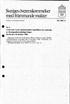 Sveriges överenskommelser med främmande makter U tgiven av utrikesdepartem entet SO 1987:4 Nr 4 Avtal med Tyska demokratiska republiken om reglering av förmögenhetsrättsliga frågor. ^ Berlin den 24 oktober
Sveriges överenskommelser med främmande makter U tgiven av utrikesdepartem entet SO 1987:4 Nr 4 Avtal med Tyska demokratiska republiken om reglering av förmögenhetsrättsliga frågor. ^ Berlin den 24 oktober
11601D NOV 15. PCMTV32- F l/h / l/s ±5 % ±5 % ±5 % ±5 % ±5 % ±5 % PCMTV25- PCMTV32- F l/h / l/s
 32 i Read this instruction before installation of the product. Subject to change without notice. Consult documentation in all cases where this symbol is used, in order to find out the nature of the potentional
32 i Read this instruction before installation of the product. Subject to change without notice. Consult documentation in all cases where this symbol is used, in order to find out the nature of the potentional
